BYDFi Demo Kont - BYDFi Luxembourg - BYDFi Lëtzebuerg - BYDFi Luxemburg
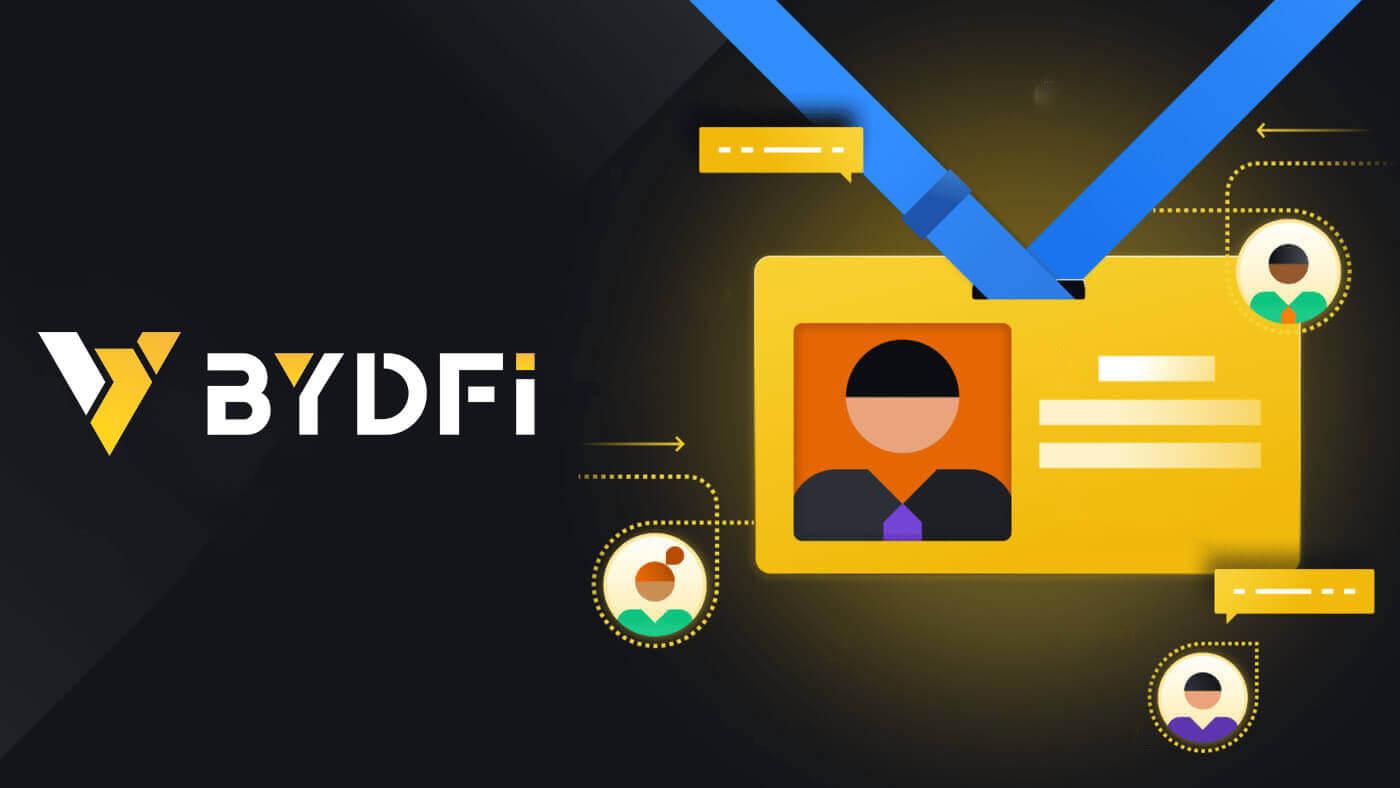
Wéi erstellt e Kont op BYDFi mat Telefonsnummer oder E-Mail
1. Gitt op BYDFi a klickt op [ Start ] an der oberer rechter Ecke. 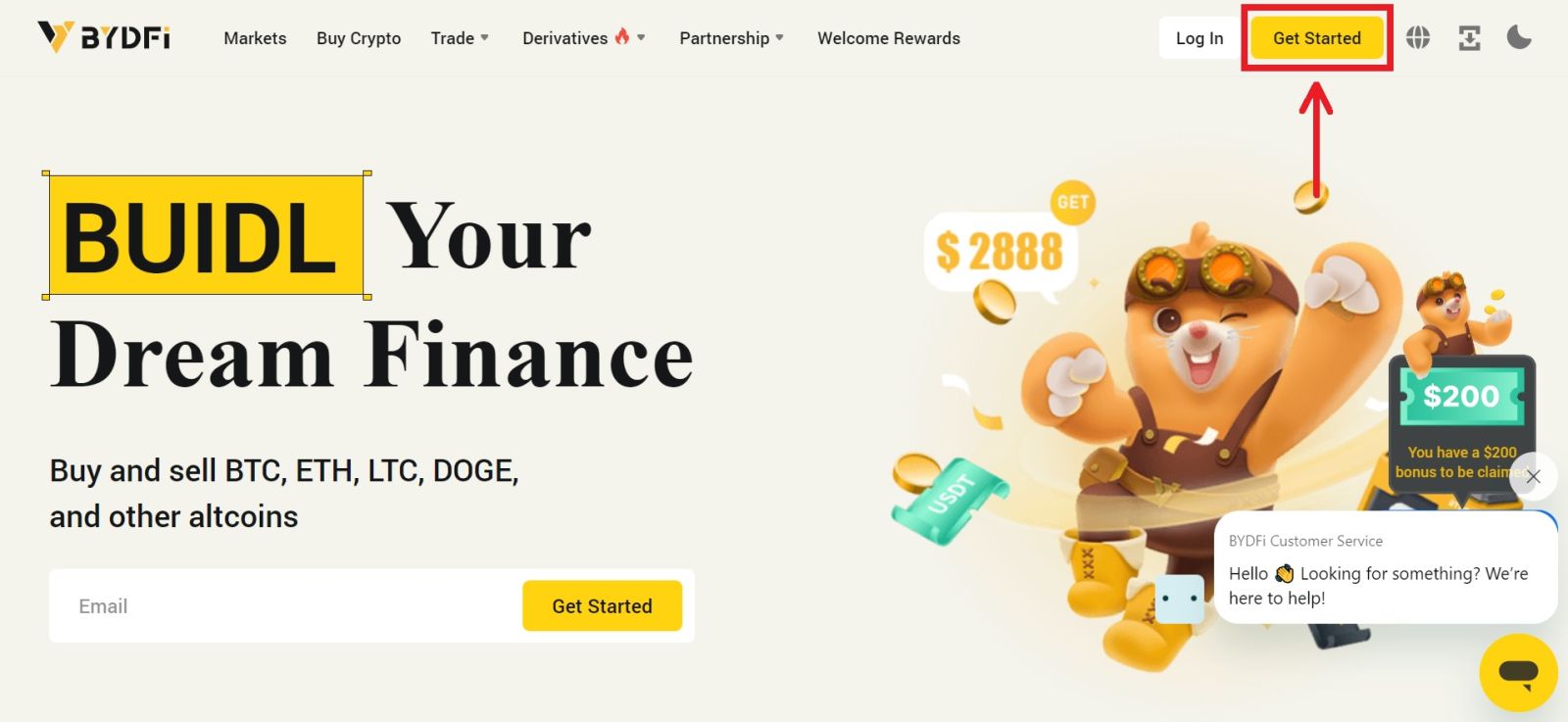
2. Wielt [Email] oder [Mobil] a gitt Är Email Adress / Telefonsnummer. Da klickt op [Gitt Code] fir de Verifikatiounscode ze kréien. 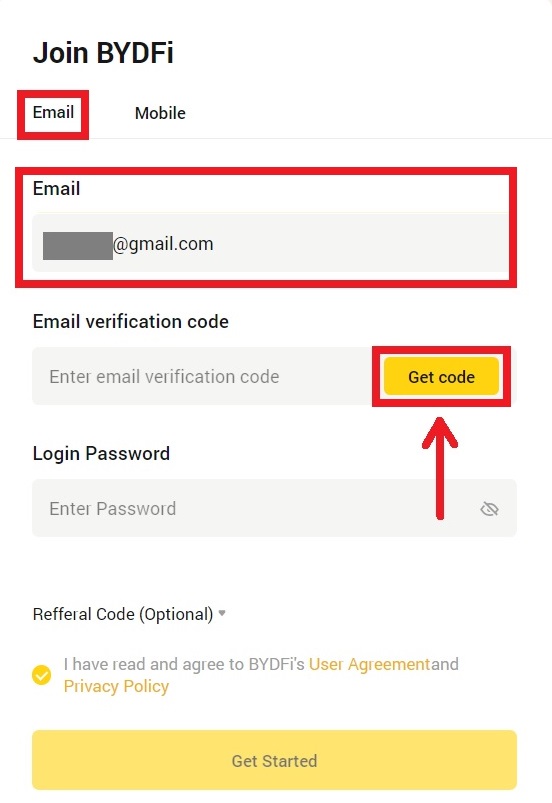
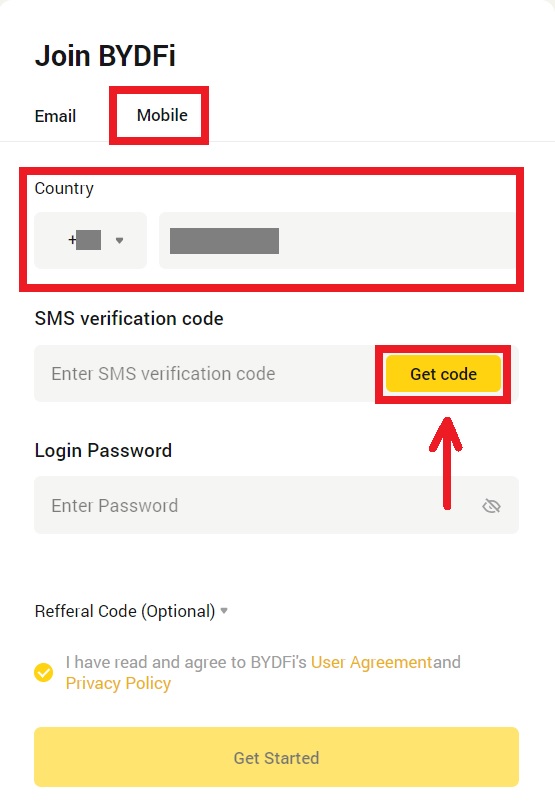
3. Gitt de Code a Passwuert an de Plazen. Averstanen op d'Konditiounen a Politik. Da klickt op [Fänken un].
Notiz: Passwuert besteet aus 6-16 Buschtawen, Zuelen a Symboler. Et kann net nëmmen Zuelen oder Buschtawen sinn. 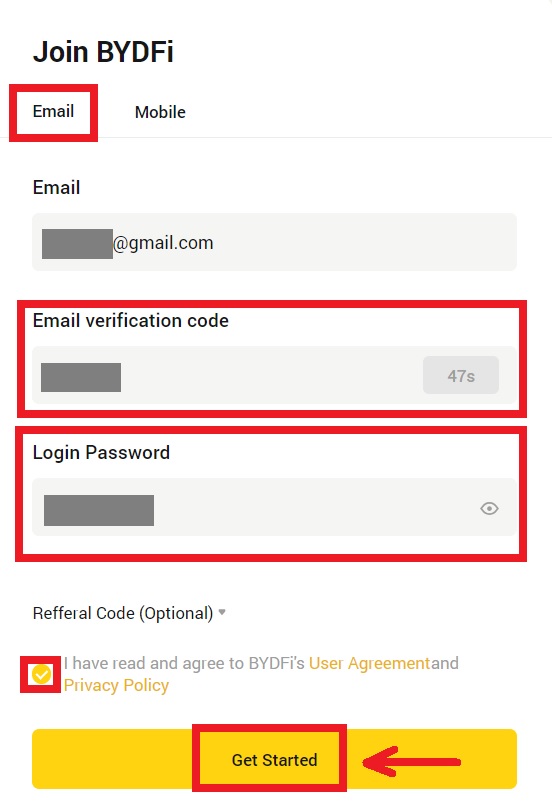
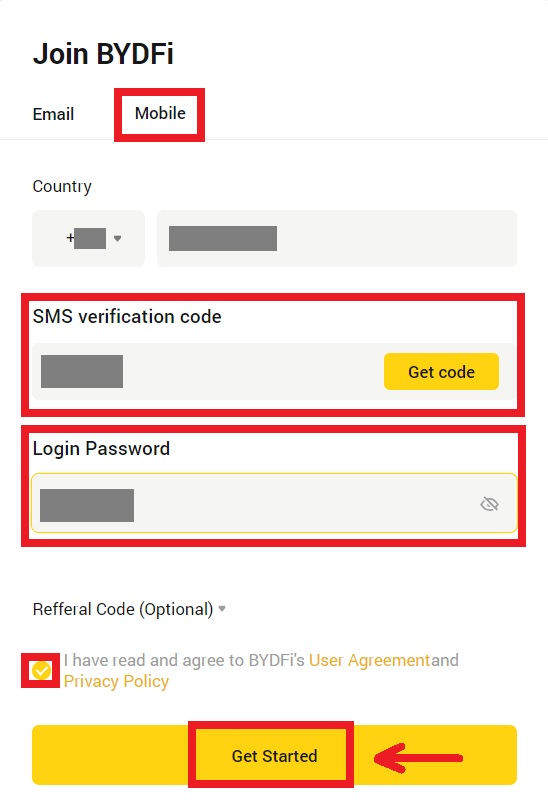
4. Gratulatioun, Dir hutt erfollegräich ageschriwwen op BYDFi. 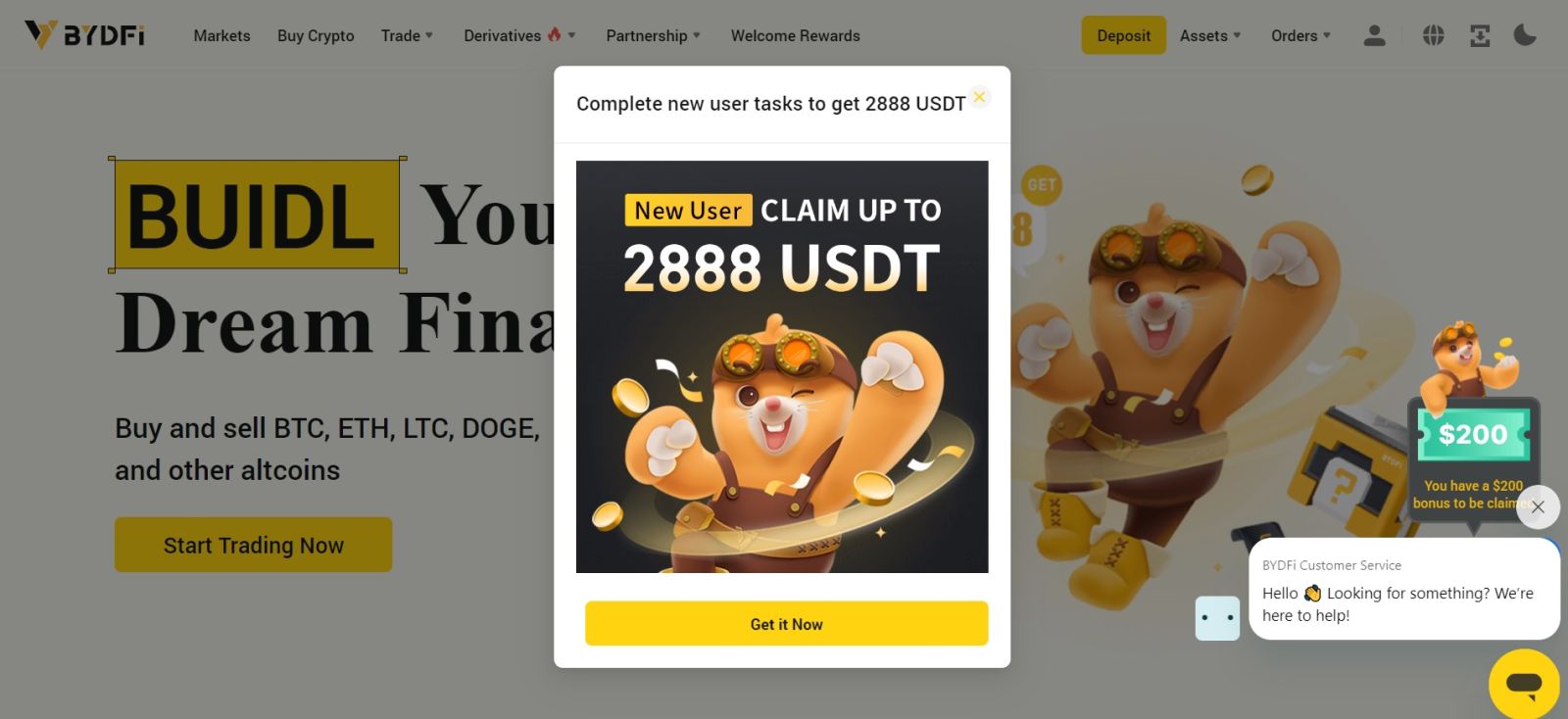
Wéi erstellt e Kont op BYDFi mat Apple
Ausserdeem kënnt Dir Iech mat Single Sign-On mat Ärem Apple Kont umellen. Wann Dir dat wëllt maachen, befollegt w.e.g. dës Schrëtt:
1. Besicht BYDFi a klickt op [ Start ]. 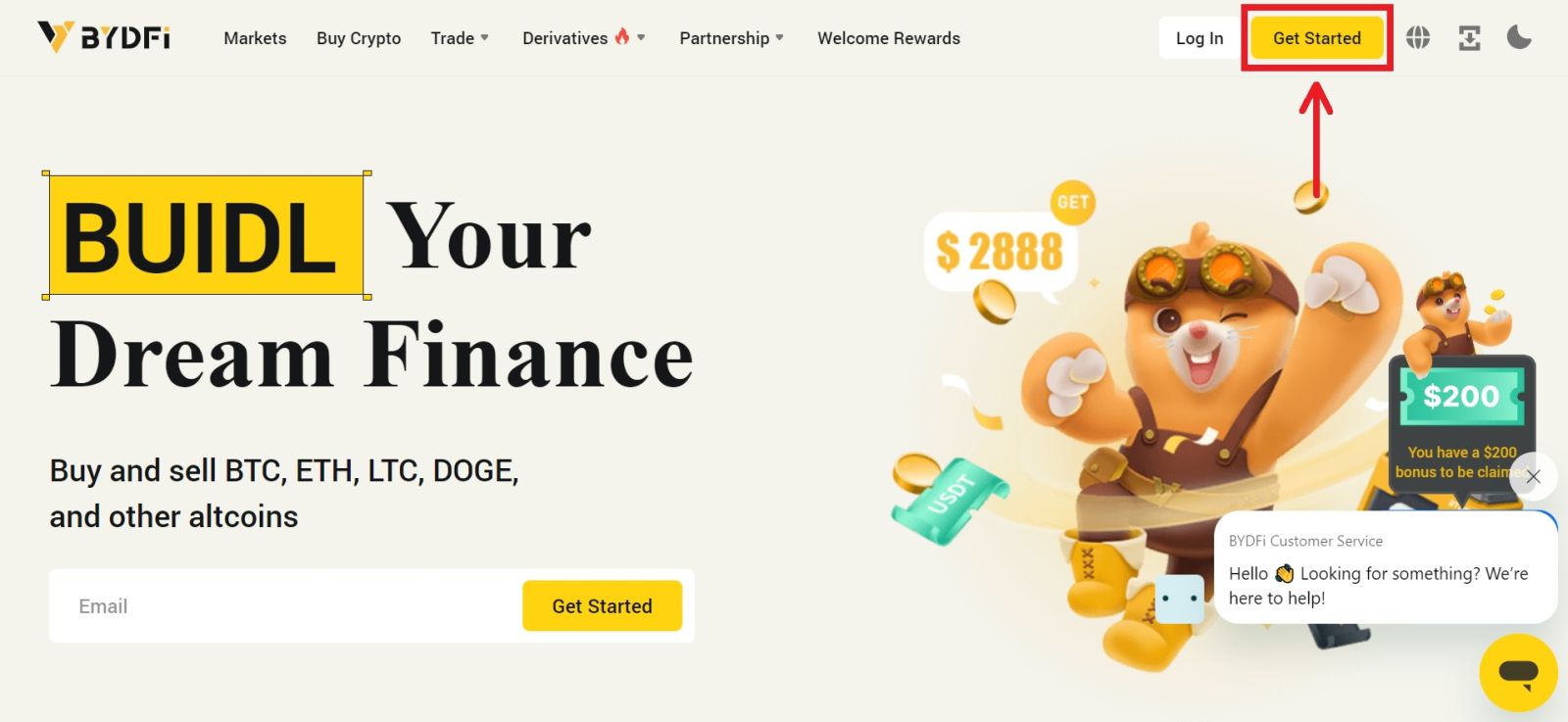 2. Wielt [Continue with Apple], eng Pop-up-Fënster erschéngt, an Dir wäert gefrot ginn Iech op BYDFi mat Ärem Apple Kont z'ënnerschreiwen.
2. Wielt [Continue with Apple], eng Pop-up-Fënster erschéngt, an Dir wäert gefrot ginn Iech op BYDFi mat Ärem Apple Kont z'ënnerschreiwen. 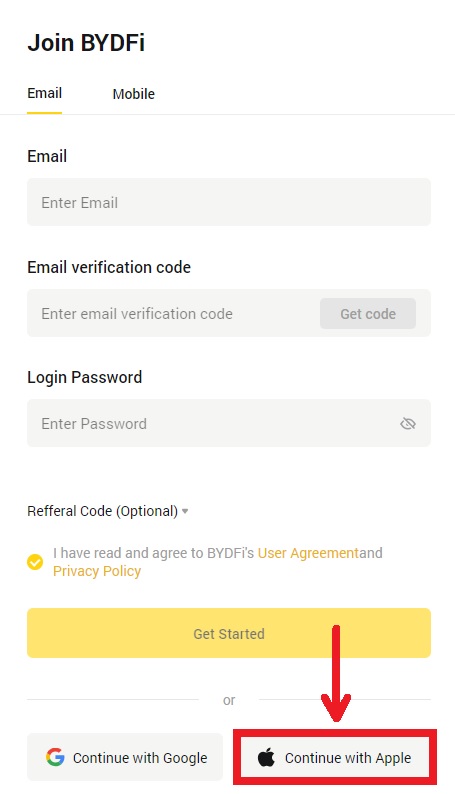
3. Gitt Är Apple ID a Passwuert. Da klickt op de Pfeil Ikon. 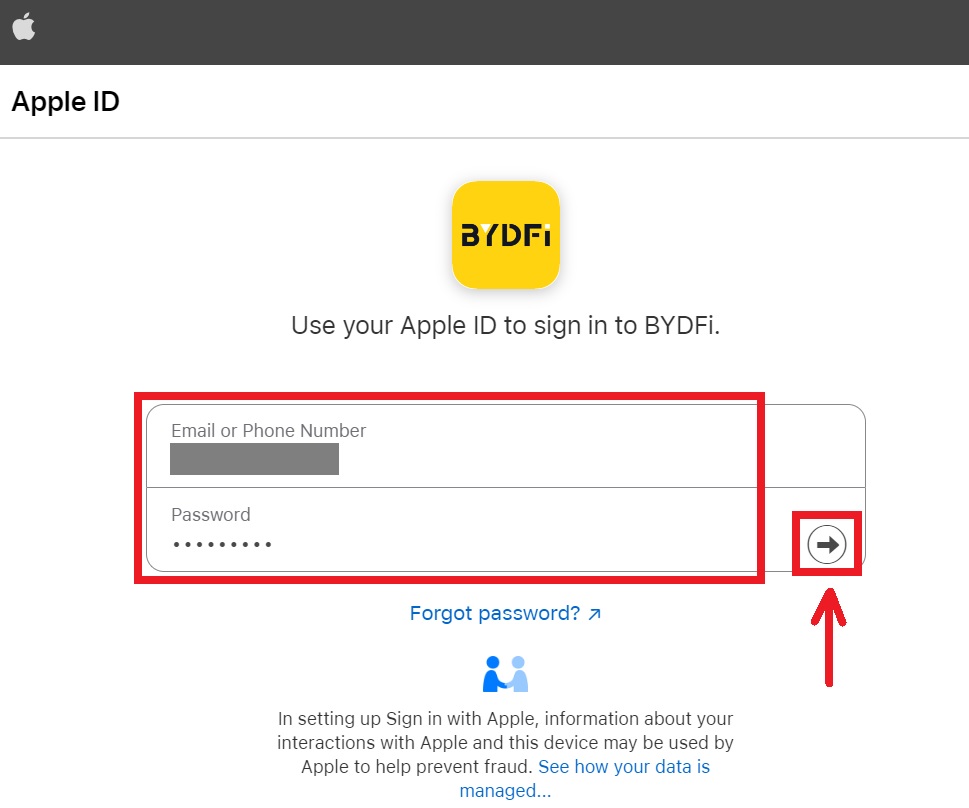 4. Fäerdeg der Authentifikatioun Prozess.
4. Fäerdeg der Authentifikatioun Prozess. 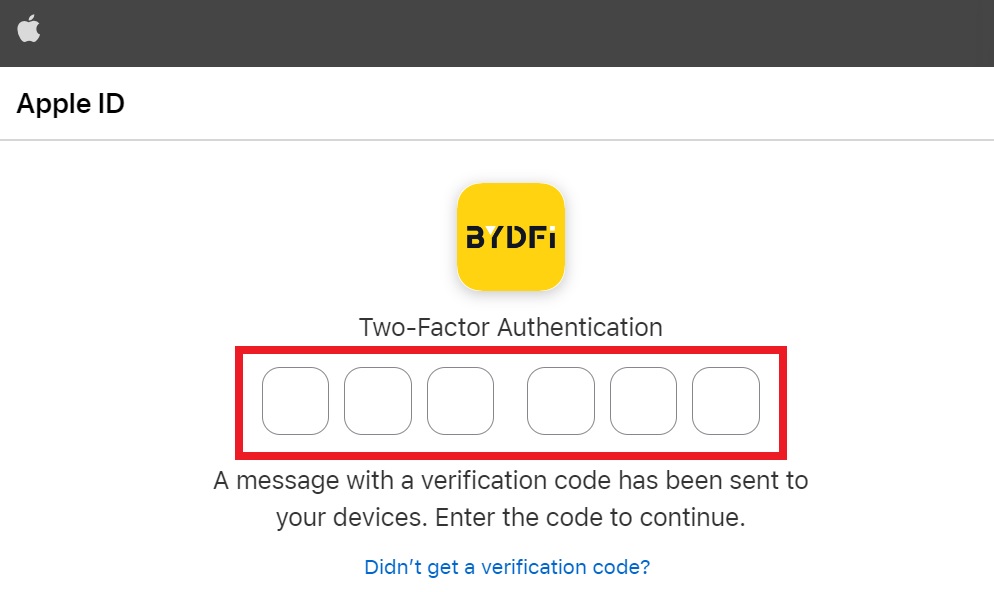
5. Wielt op [Meng E-Mail verstoppen], da klickt op [Continue]. 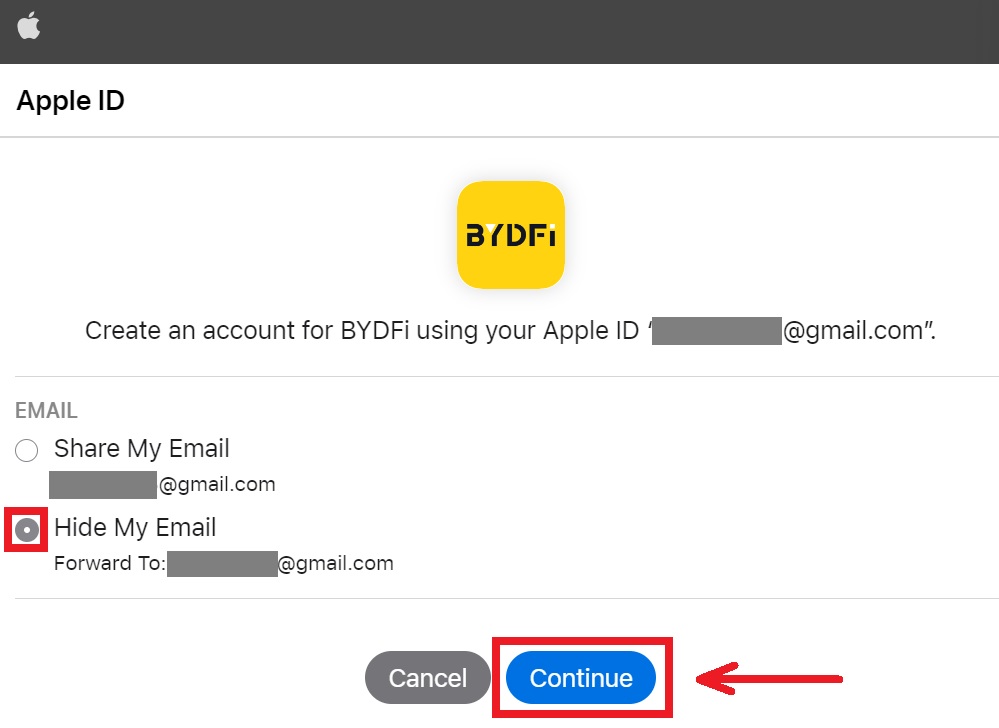
6. Dir wäert zréck op d'BYDFi Websäit bezeechent ginn. Gitt de Begrëff an d'Politik averstanen a klickt dann op [Fänken un]. 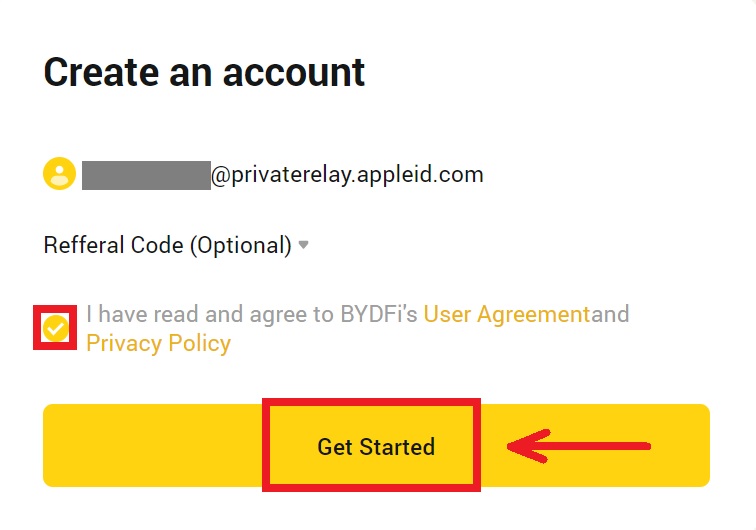
7. Duerno wäert Dir automatesch op d'BYDFi Plattform ëmgeleet ginn. 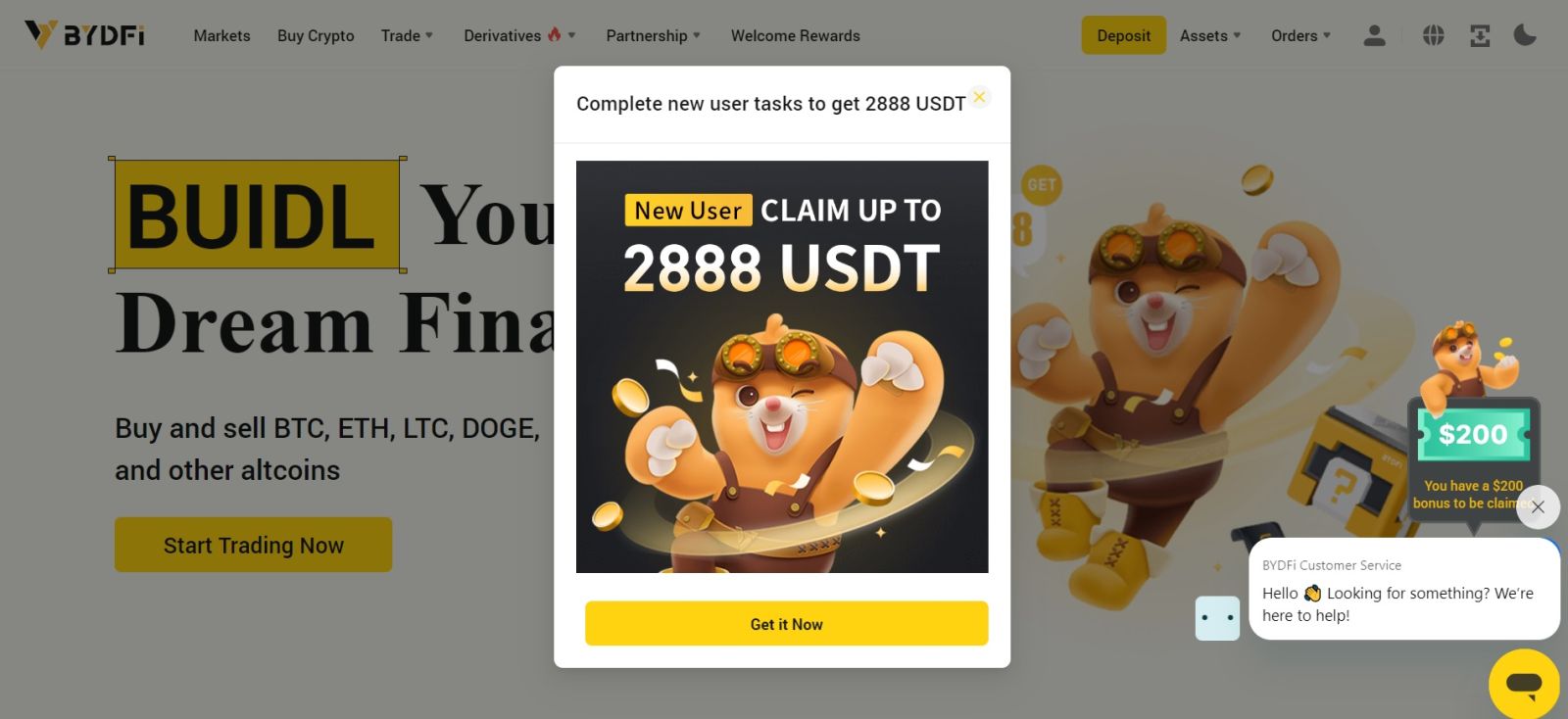
Wéi erstellt e Kont op BYDFi mat Google
Dir hutt och eng Optioun fir Äre Kont iwwer Gmail anzeschreiwen an Dir kënnt dat an e puer einfache Schrëtt maachen:
1. Gitt op d' BYDFi a klickt op [ Start ]. 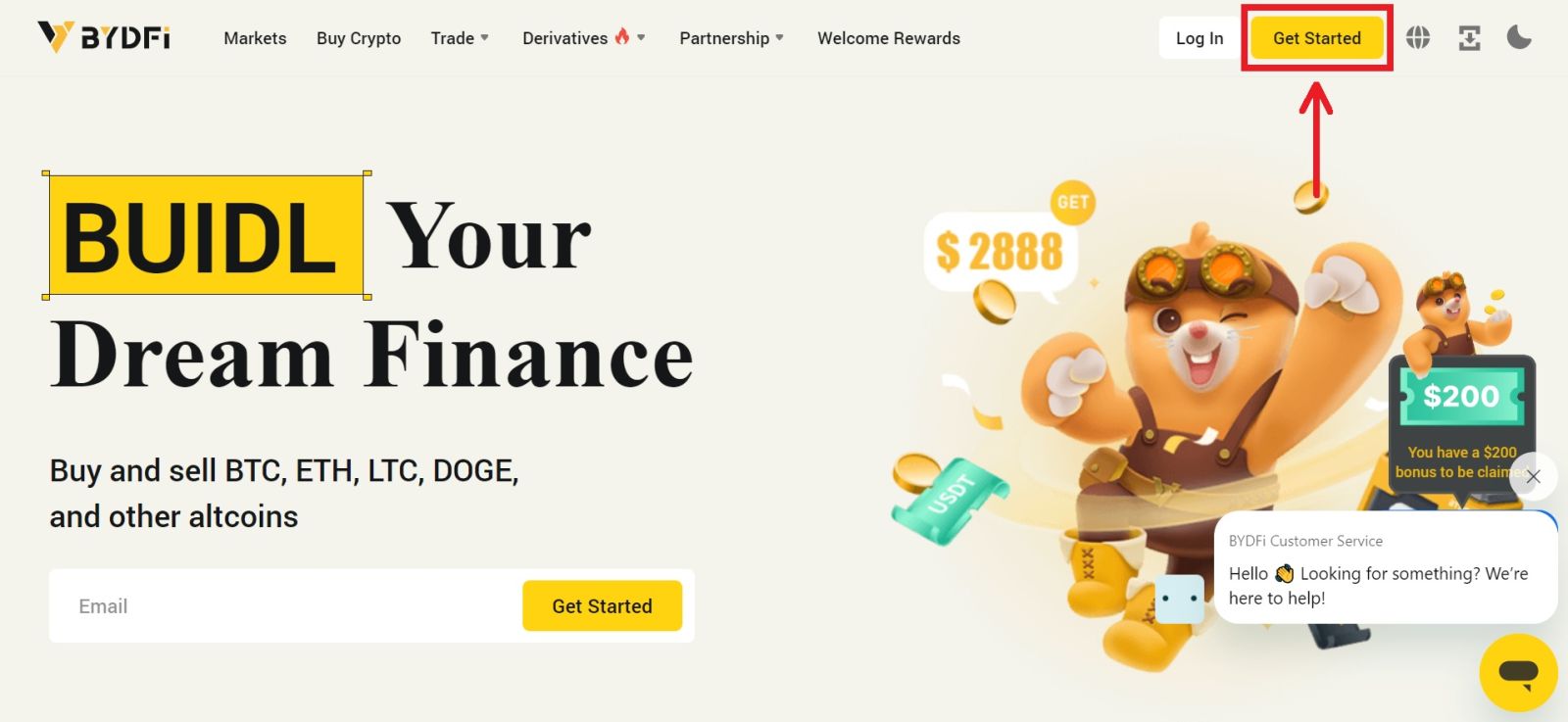
2. Klickt op [Continue with Google]. 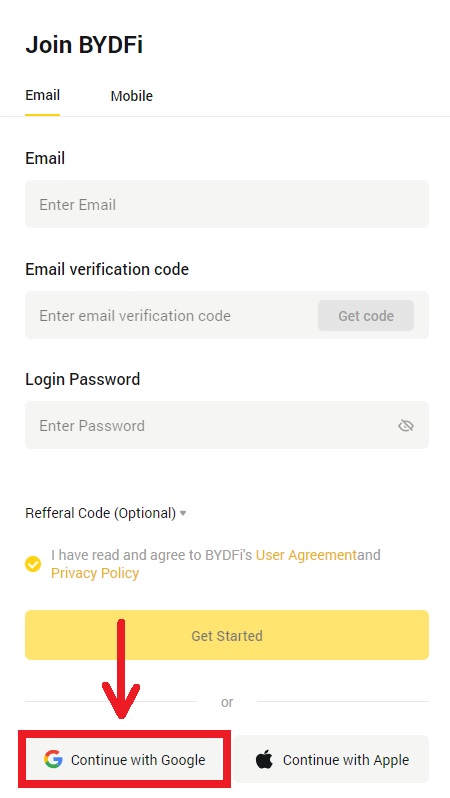
3. Eng Umeldungsfenster gëtt opgemaach, wou Dir Är E-Mail oder Telefon setzt. Da klickt op [Next]. 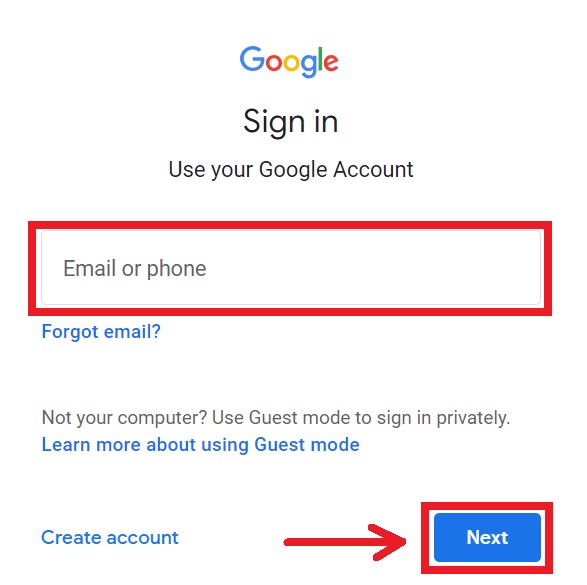
4. Da gitt d'Passwuert fir Äre Gmail Kont a klickt op [Next]. Confirméieren datt Dir Iech umellt 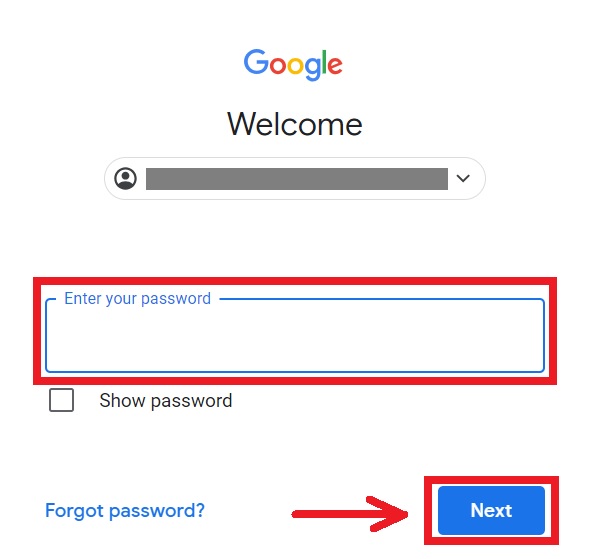
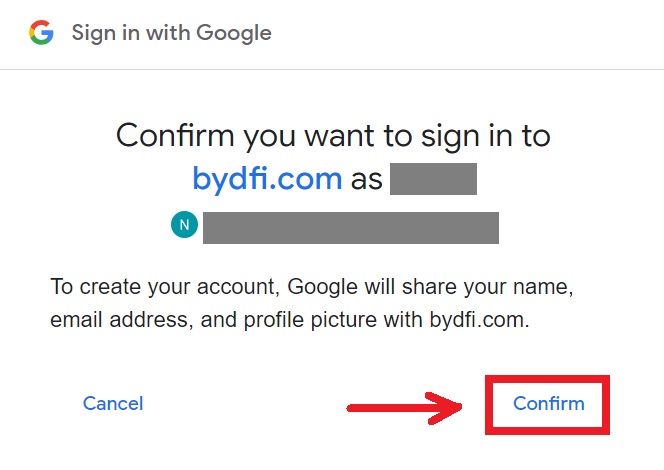
5. Dir wäert op d'Websäit vum BYDFi zréckgewisen ginn. Gitt de Begrëff an d'Politik averstanen a klickt dann op [Fänken un]. 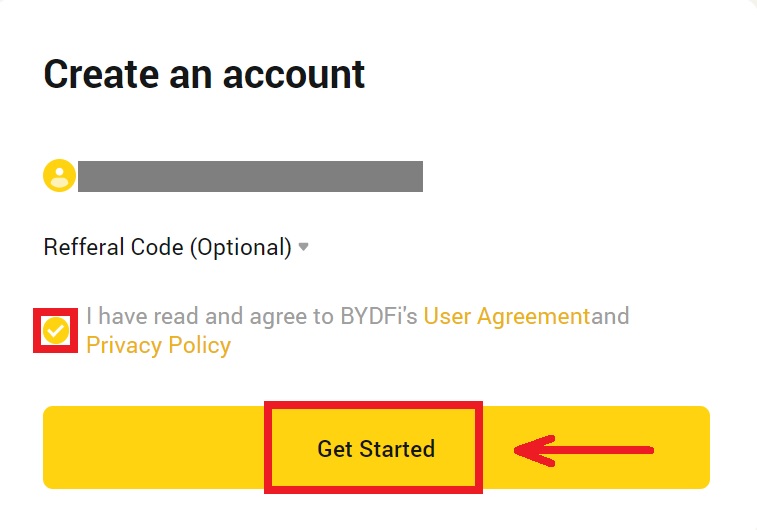
6. Duerno wäert Dir automatesch op d'BYDFi Plattform ëmgeleet ginn. 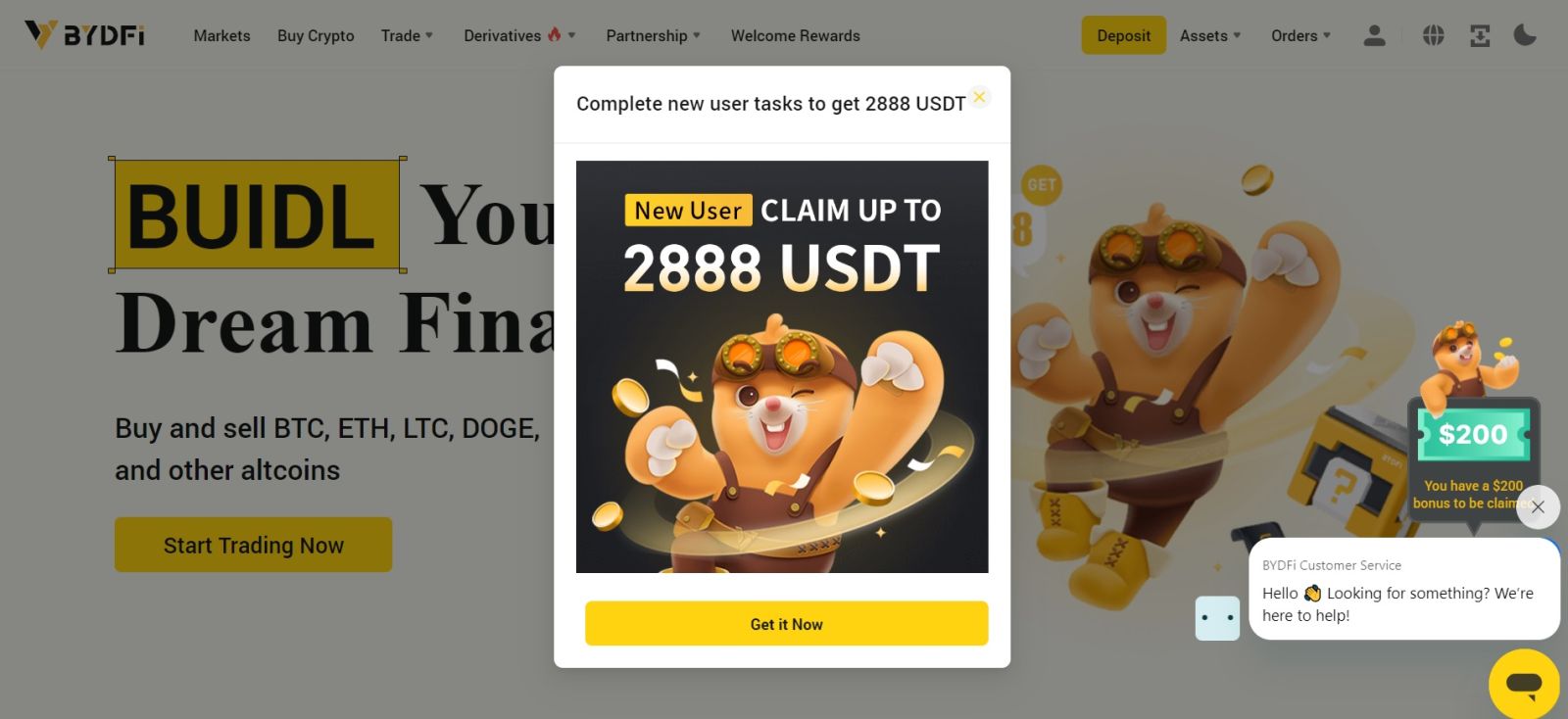
Wéi erstellt e Kont op der BYDFi App
Méi wéi 70% vun den Händler handelen d'Mäert op hiren Telefonen. Maacht mat hinnen fir op all Maartbewegung ze reagéieren wéi et geschitt.
1. Installéiert BYDFi App op Google Play oder App Store . 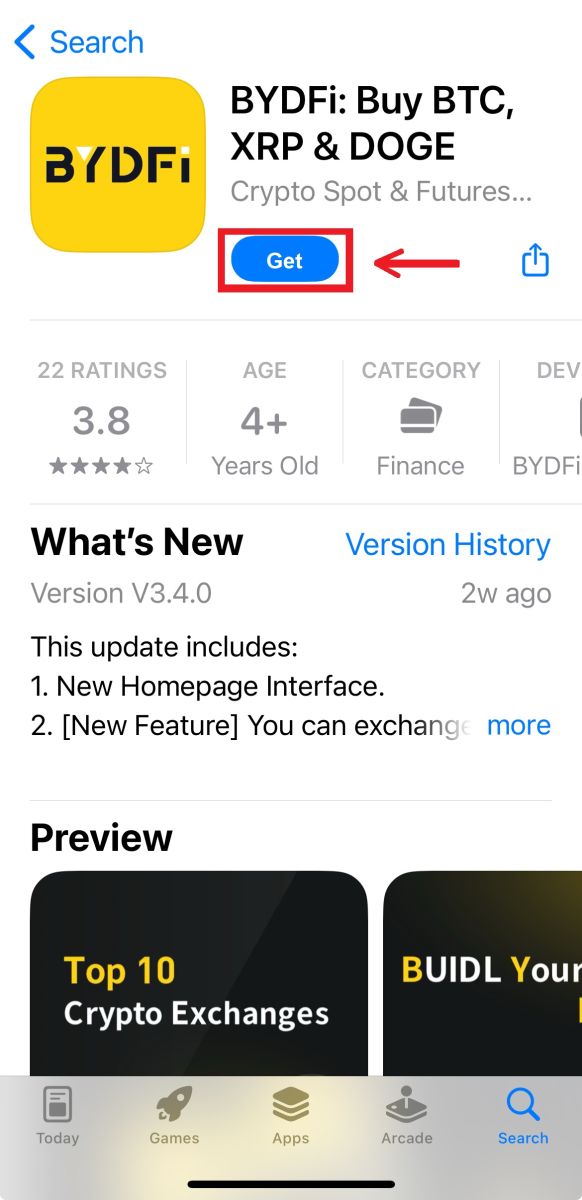
2. Klickt op [Umellen / Umellen]. 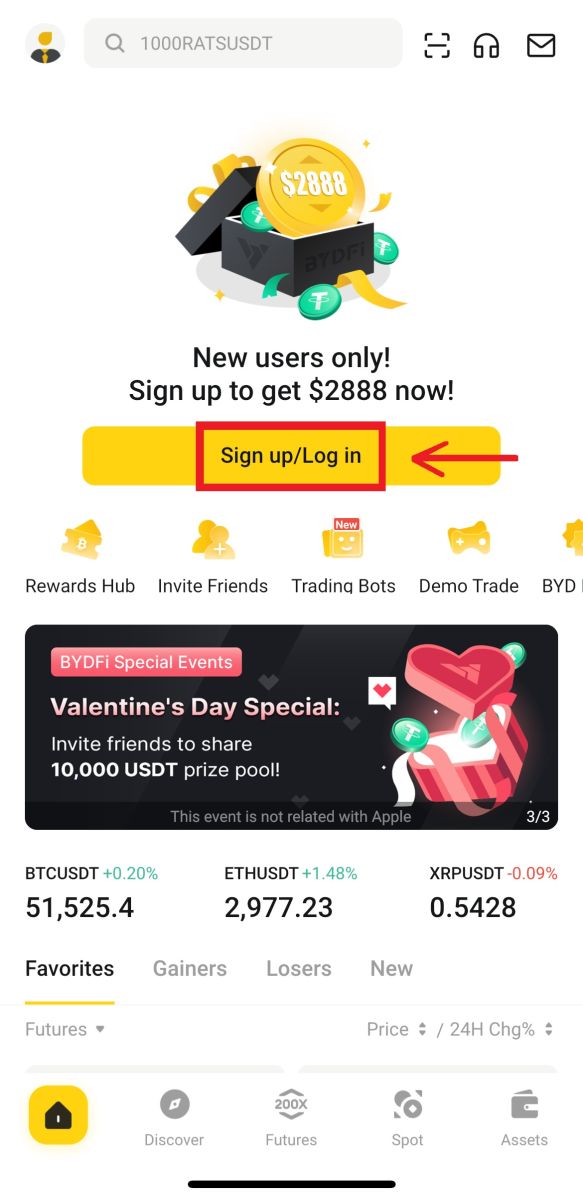
3. Wielt eng Aschreiwung Method, Dir kënnt aus Email wielen, Mobile, Google Kont, oder Apple ID. 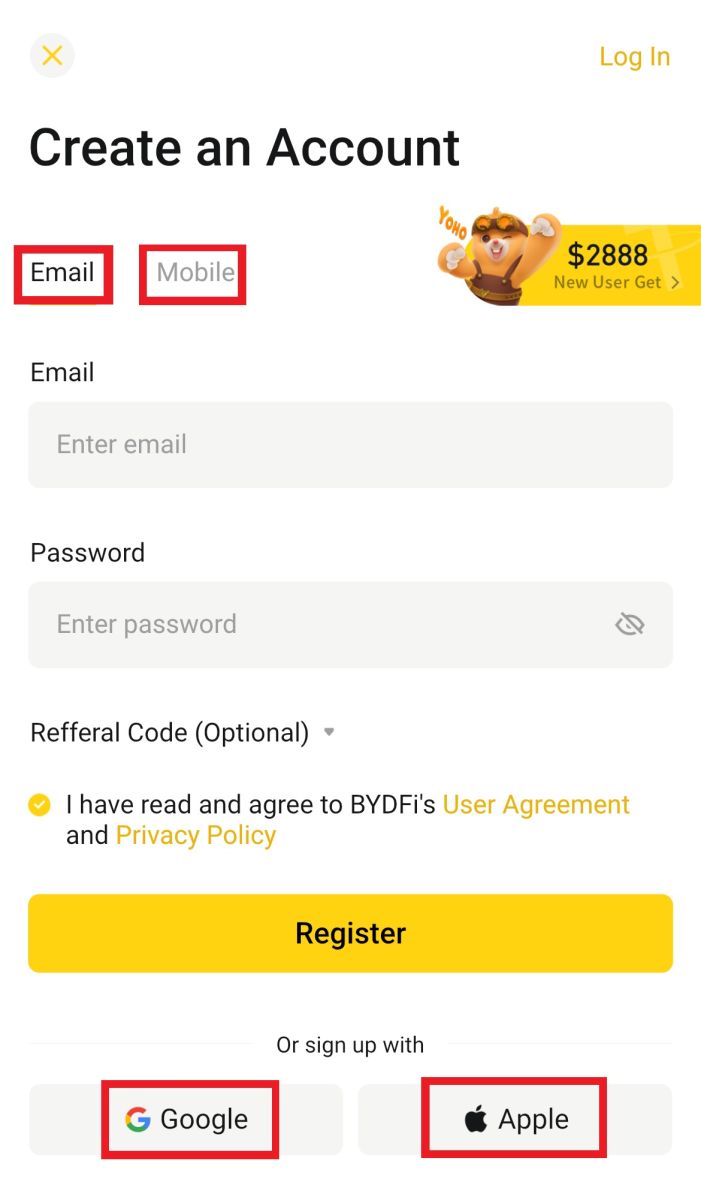
Mellt Iech mat Ärem E-Mail-/Mobilkont un:
4. Gitt är Email/Mobil a Passwuert. Averstane mat de Konditioune a Politiken, klickt dann op [Registréieren]. 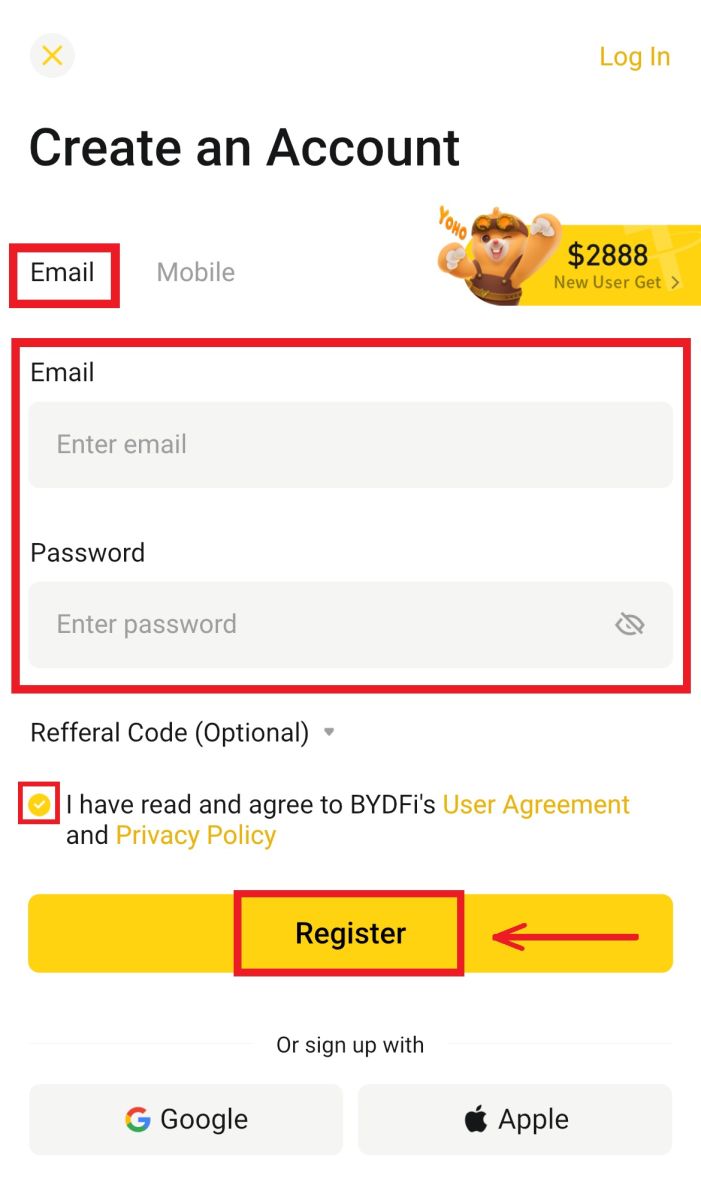
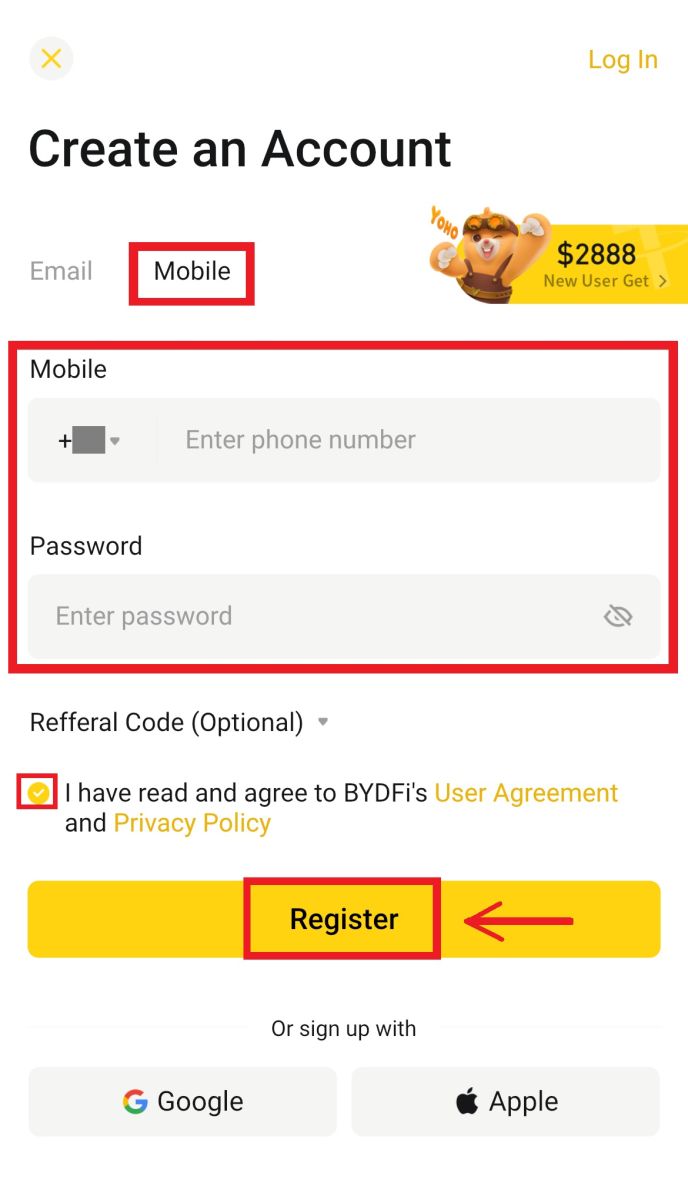
5. Gitt de Code deen op Är E-Mail / Handy geschéckt gouf, da klickt op [Registréieren]. 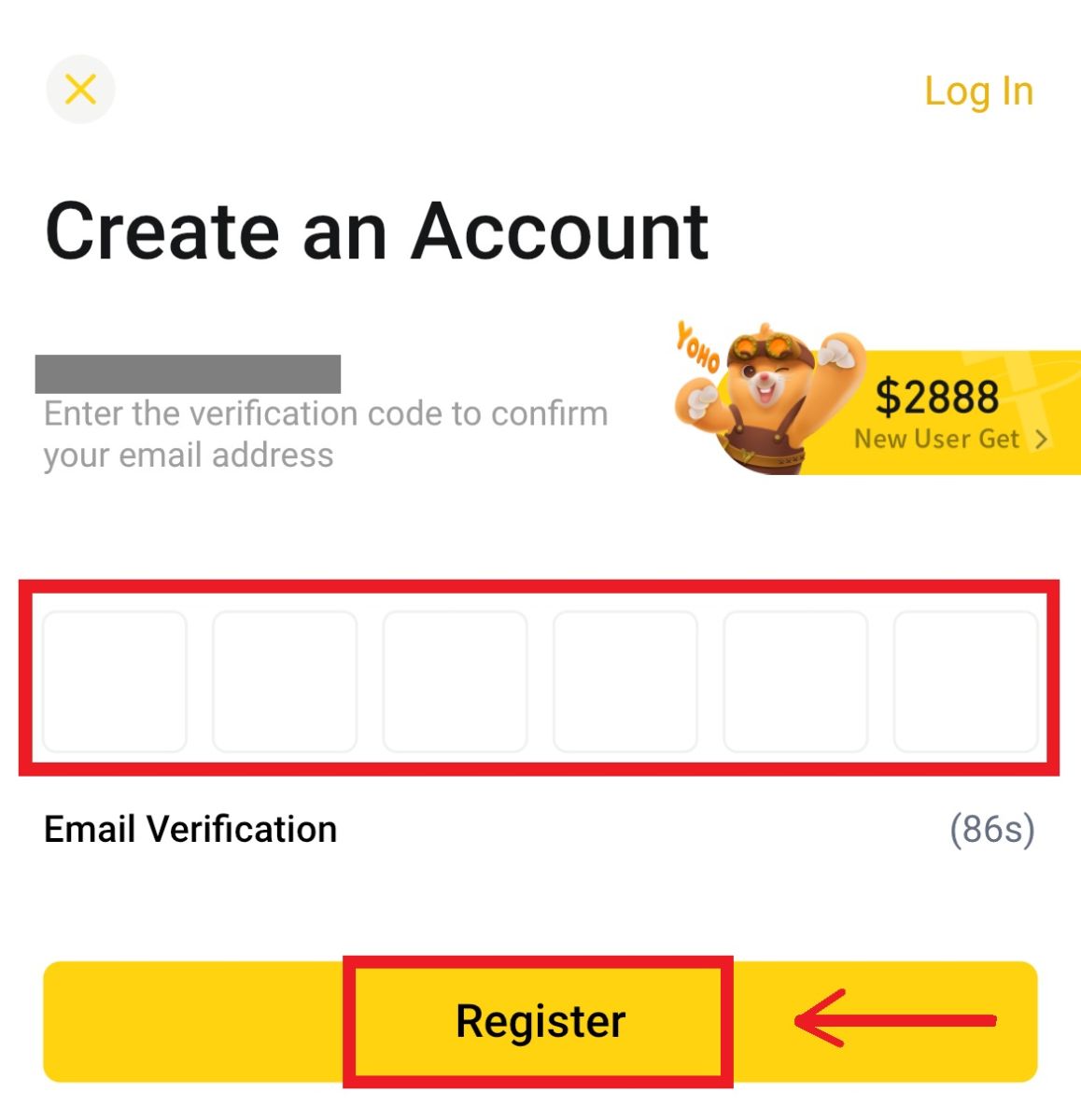
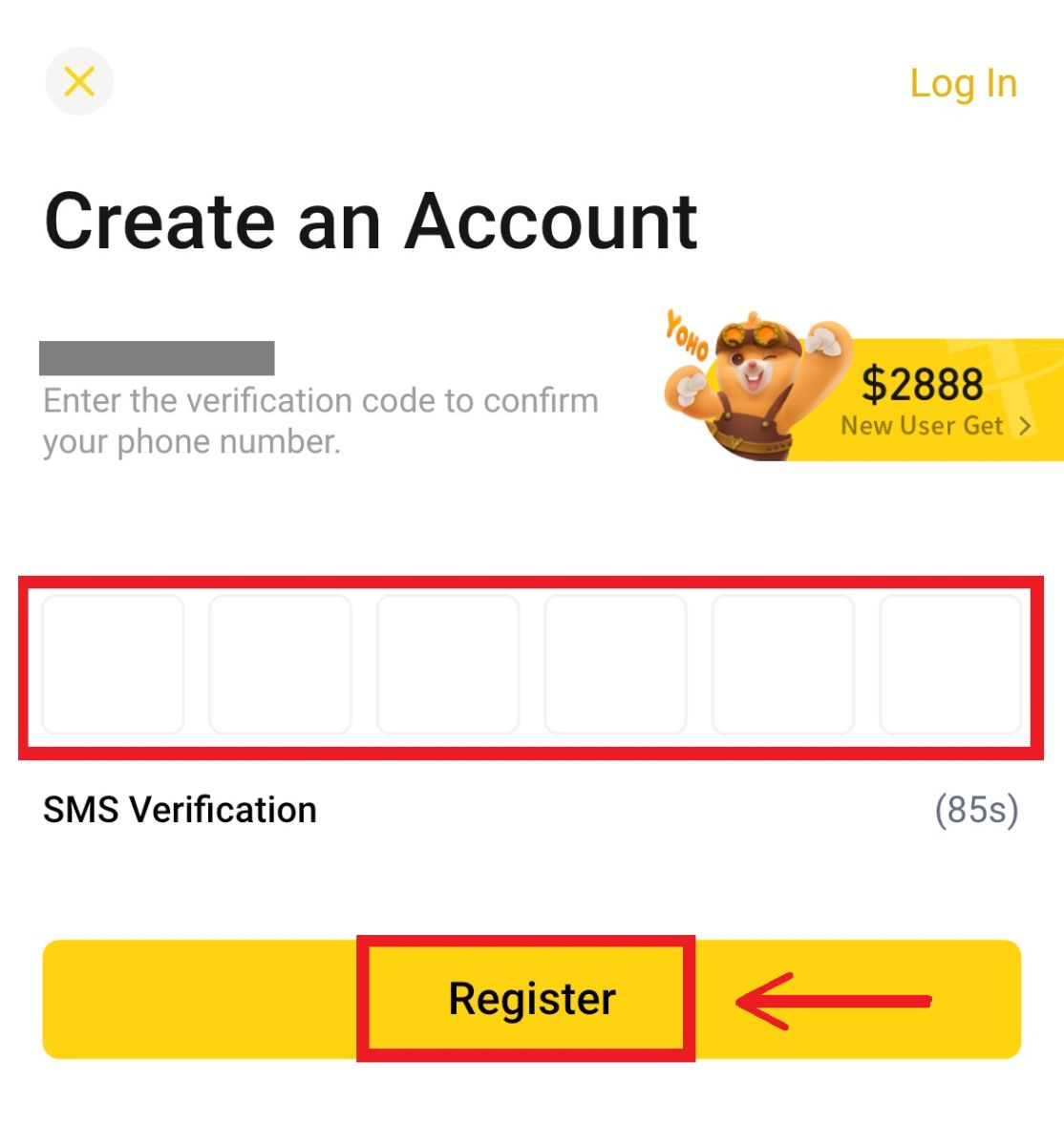 6. Gratulatioun! Dir hutt erfollegräich e BYDFi Kont erstallt.
6. Gratulatioun! Dir hutt erfollegräich e BYDFi Kont erstallt. 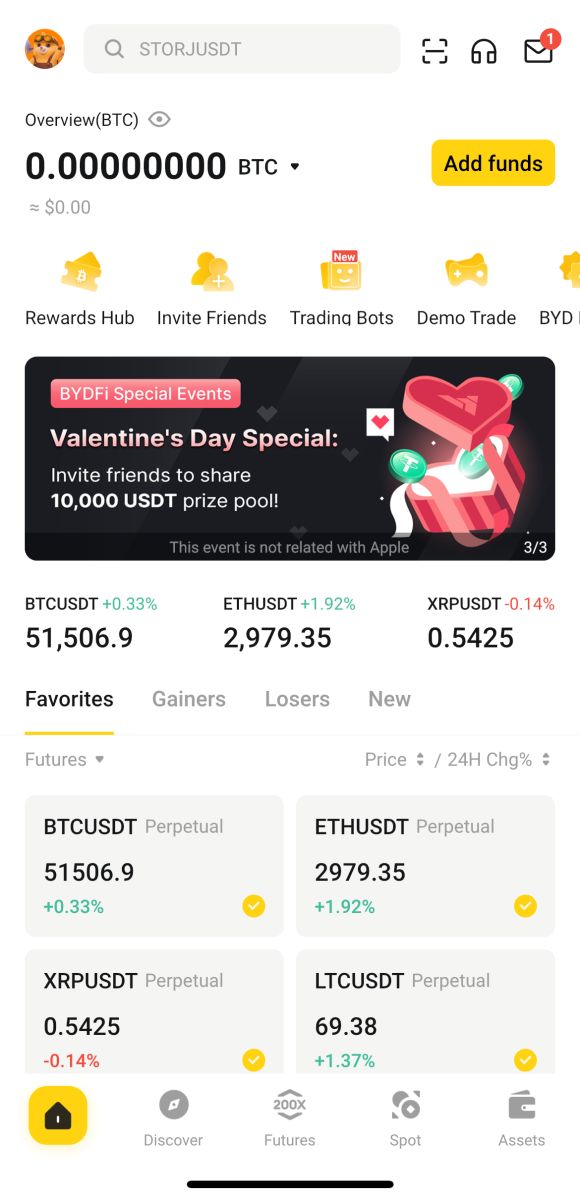
Mellt Iech mat Ärem Google Kont un:
4. Wielt [Google] - [Weider]. 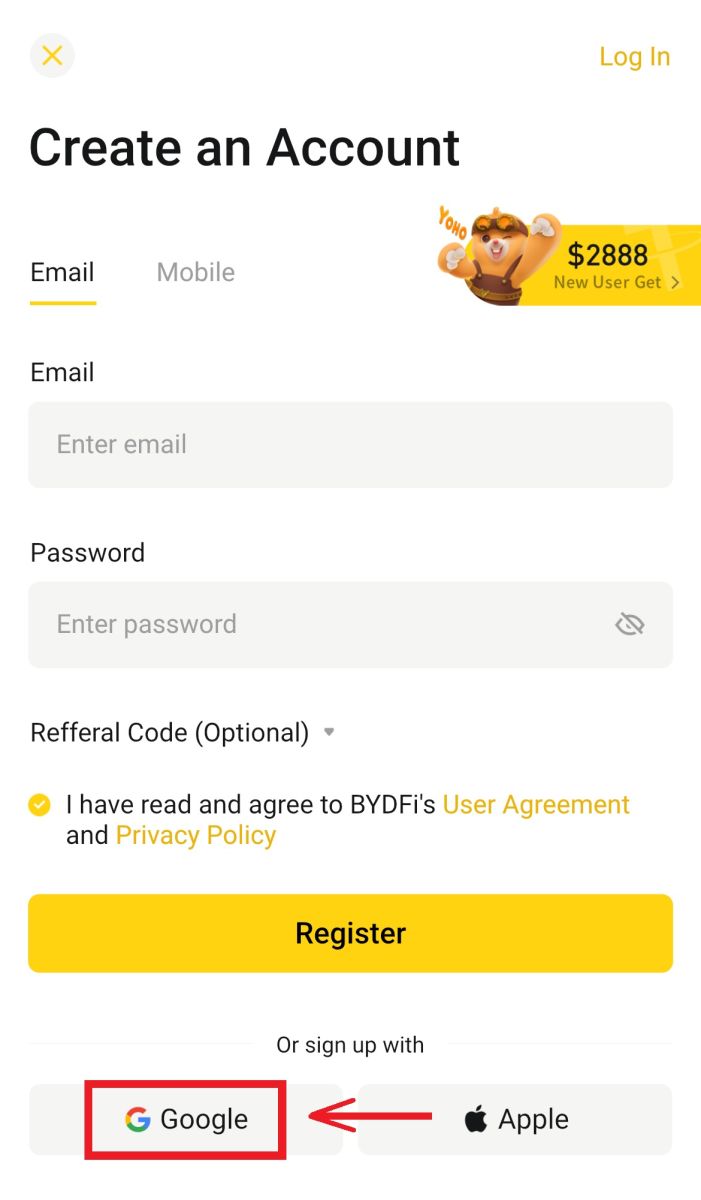
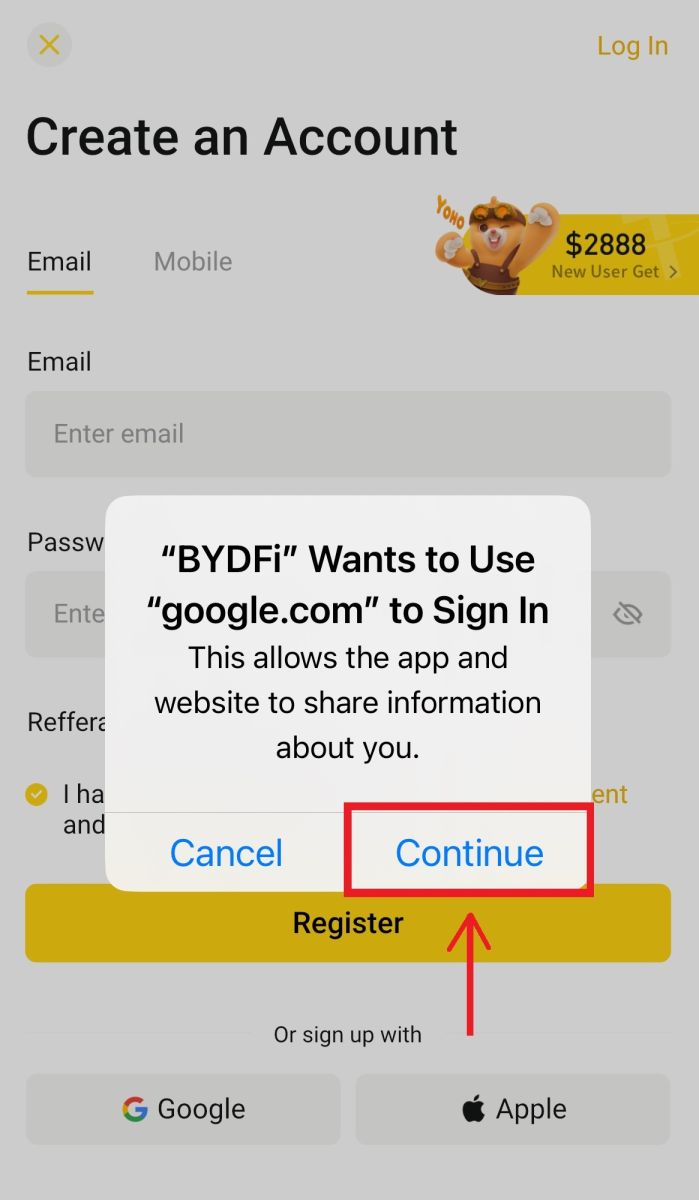
5. Dir wäert gefrot ginn Iech op BYDFi mat Ärem Google Kont z'ënnerschreiwen. Fëllt Är E-Mail / Telefon a Passwuert a klickt dann op [Next]. 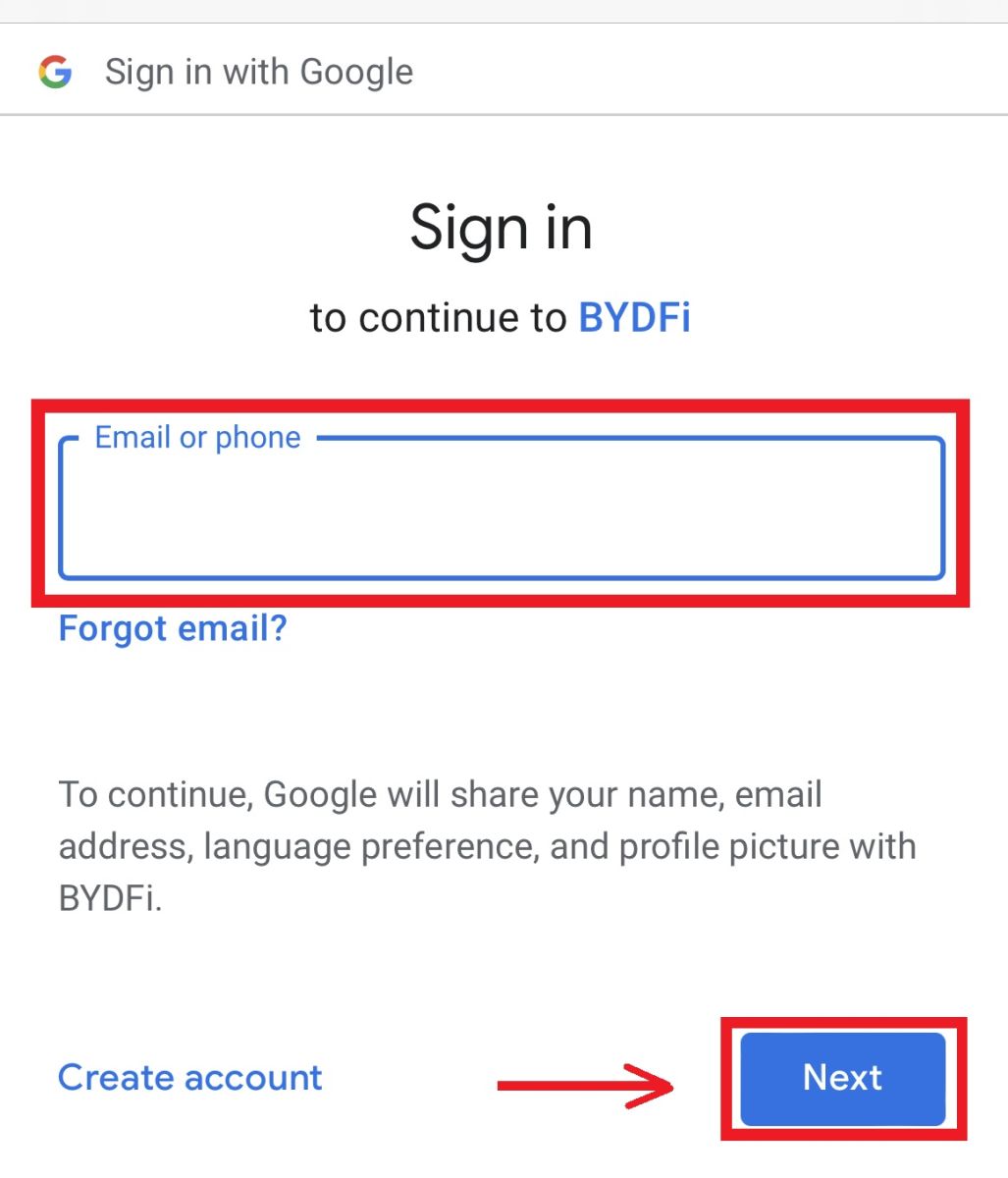
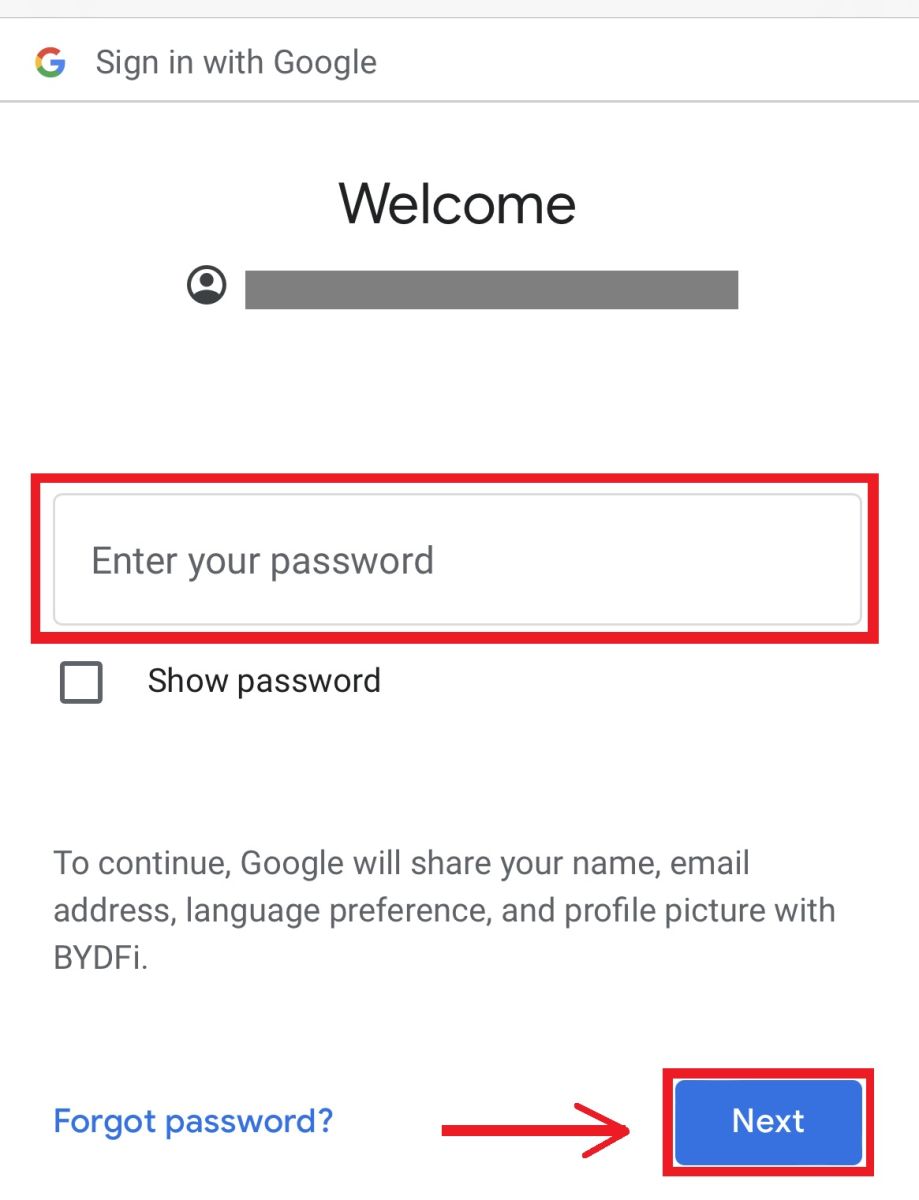 6. Klickt op [Continue].
6. Klickt op [Continue]. 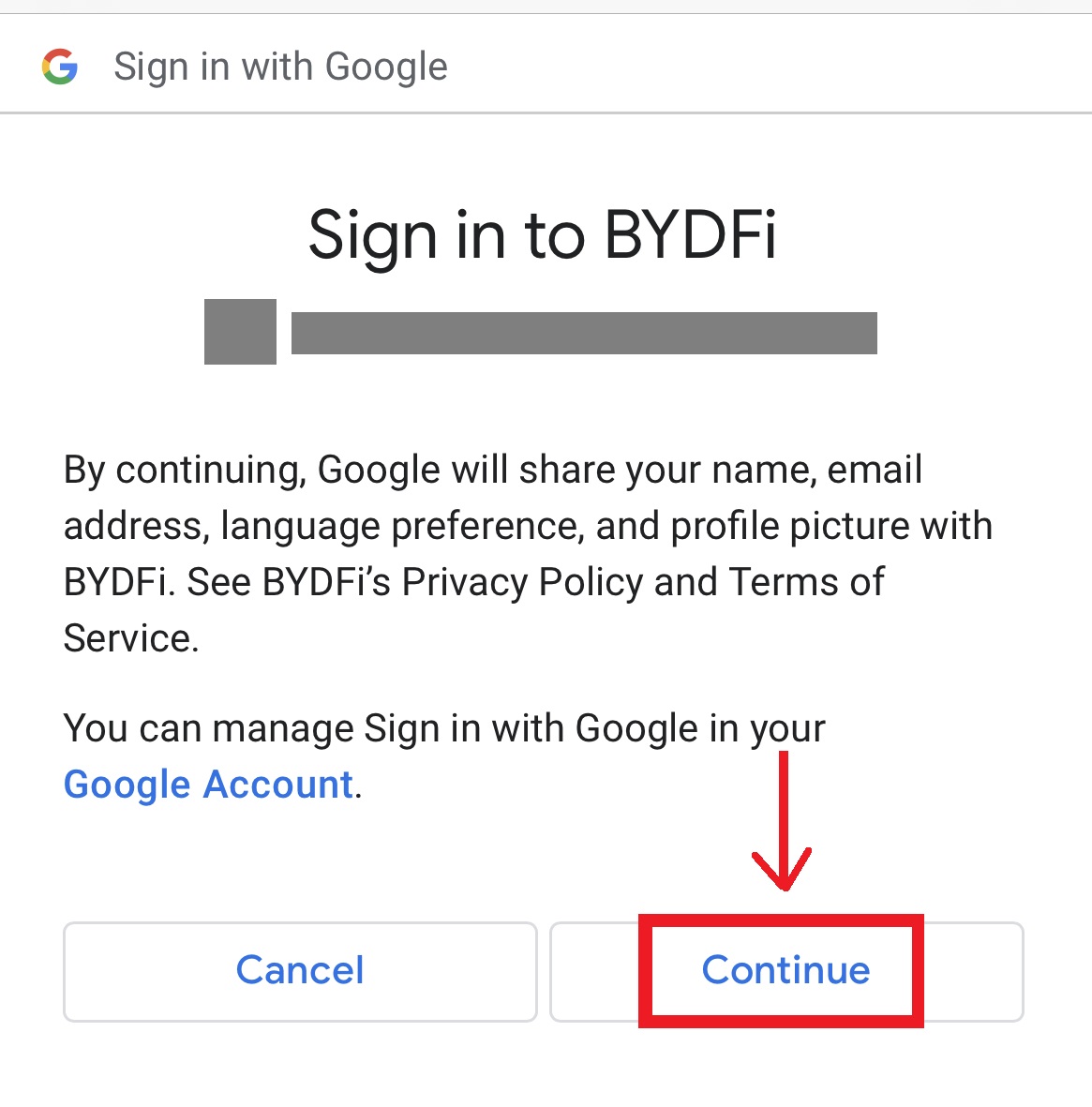 7. Dir wäert zréck op BYDFi bezeechent ginn, klickt op [Registréieren] an Dir kënnt op Äre Kont zougräifen.
7. Dir wäert zréck op BYDFi bezeechent ginn, klickt op [Registréieren] an Dir kënnt op Äre Kont zougräifen. 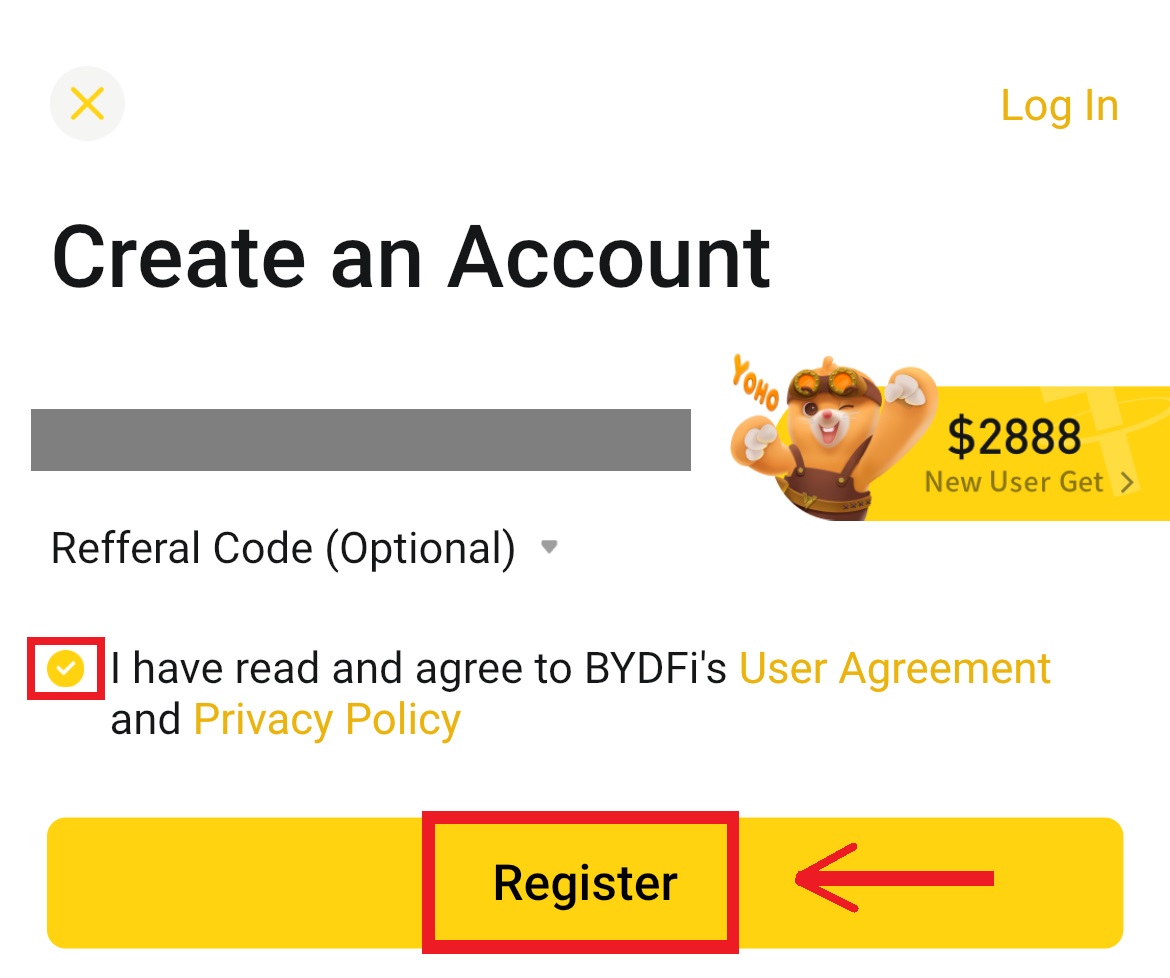
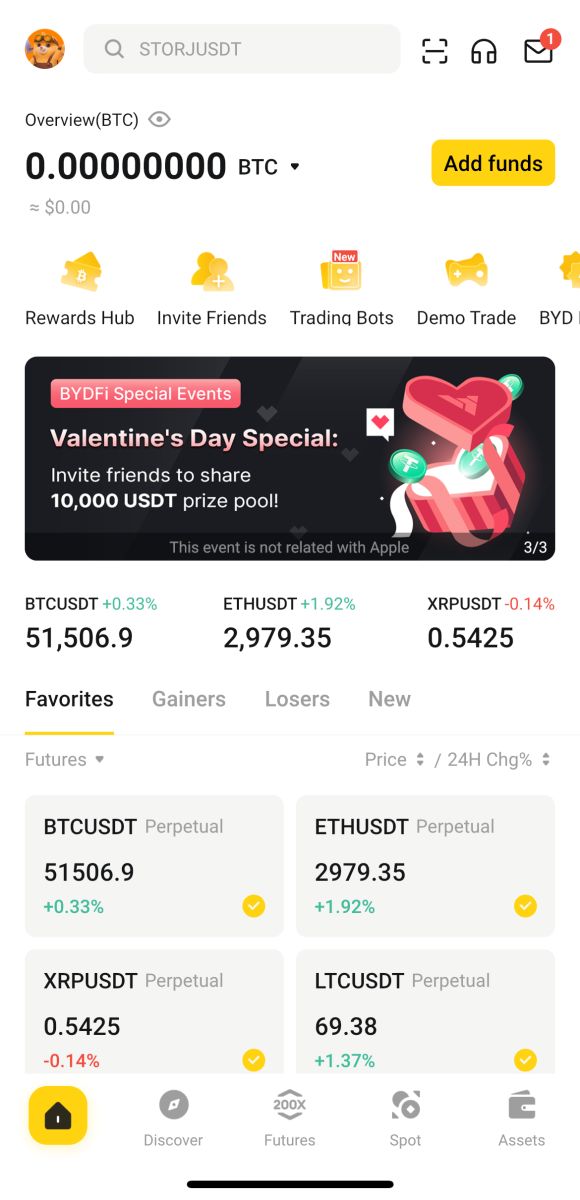
Zeechen mat Ärem Apple Kont:
4. Wielt [Apple]. Dir wäert gefuerdert ginn Iech op BYDFi mat Ärem Apple Kont unzemellen. Tippen op [Continue]. 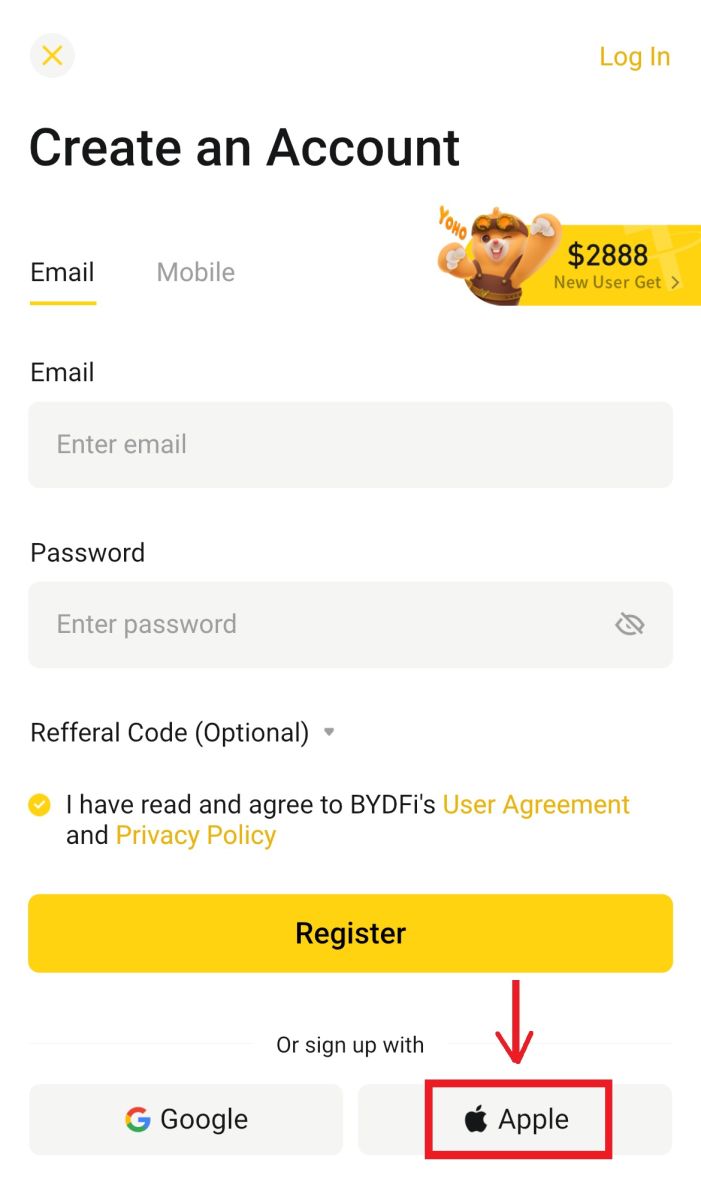
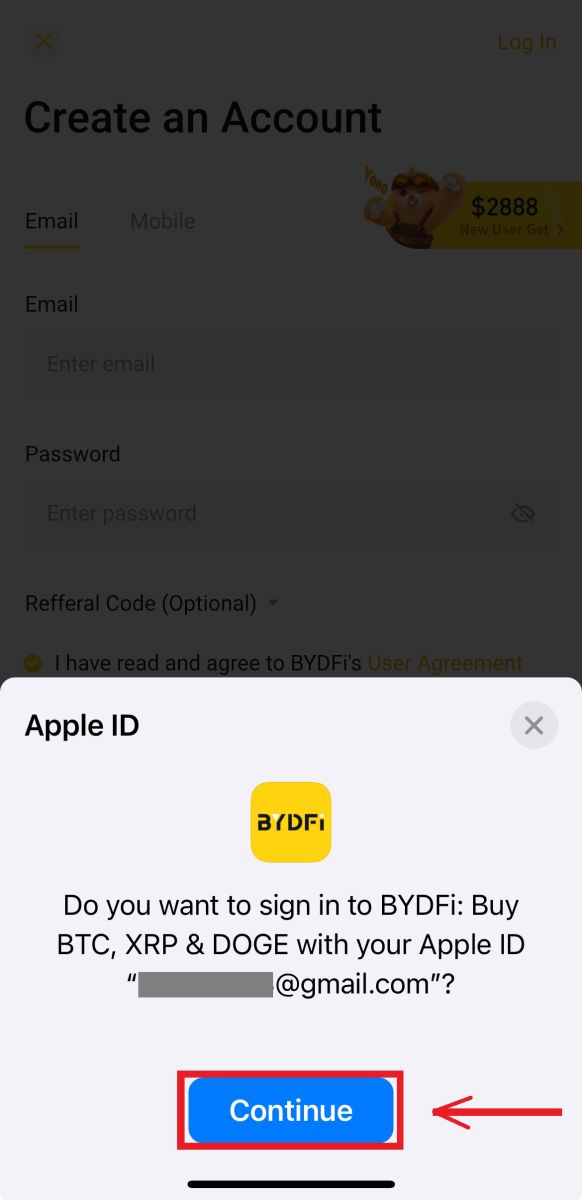
5. Dir wäert zréck op BYDFi bezeechent ginn, klickt op [Registréieren] an Dir kënnt op Äre Kont zougräifen. 
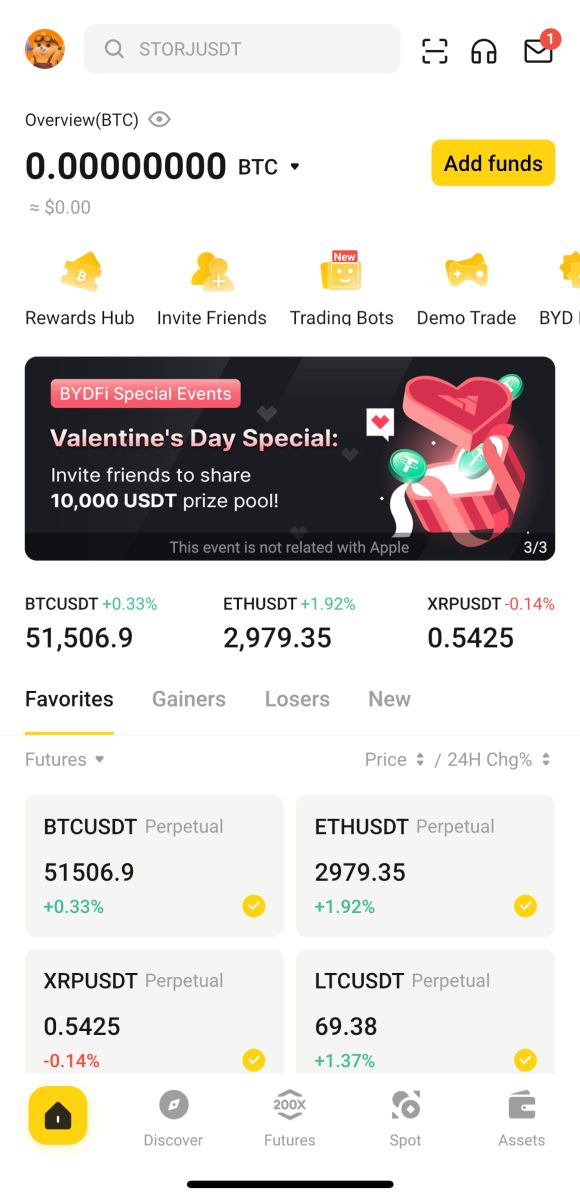
Oft gestallte Froen (FAQs)
Wat soll ech maachen wann ech den SMS Verifizéierungscode net kréien?
Wann Dir de Verifizéierungscode net kritt, recommandéiert BYDFi datt Dir déi folgend Methoden probéiert:
1. Éischtens, gitt sécher datt Är Handysnummer a Landcode richteg aginn sinn.
2. Wann d'Signal net gutt ass, proposéiere mir Iech op eng Plaz mat engem gudde Signal ze plënneren fir de Verifizéierungscode ze kréien. Dir kënnt och de Fluchmodus ausschalten an auszeschalten, an dann d'Netzwierk erëm opmaachen.
3. Bestätegt ob de Späicherplatz vum Handy genuch ass. Wann de Späicherplatz voll ass, kann de Verifizéierungscode net kritt ginn. BYDFi recommandéiert datt Dir regelméisseg den Inhalt vun der SMS läschen.
4. Gitt w.e.g. sécher datt d'Handynummer net hannendrun oder behënnert ass.
5. Restart Är Telefon.
Wéi ännert Dir Är E-Mail Adress / Handysnummer?
Fir d'Sécherheet vun Ärem Kont, gitt sécher datt Dir KYC ofgeschloss hutt ier Dir Är E-Mailadress / Handysnummer ännert.
1. Wann Dir KYC ofgeschloss hutt, klickt op Ären Avatar - [Kont a Sécherheet]. 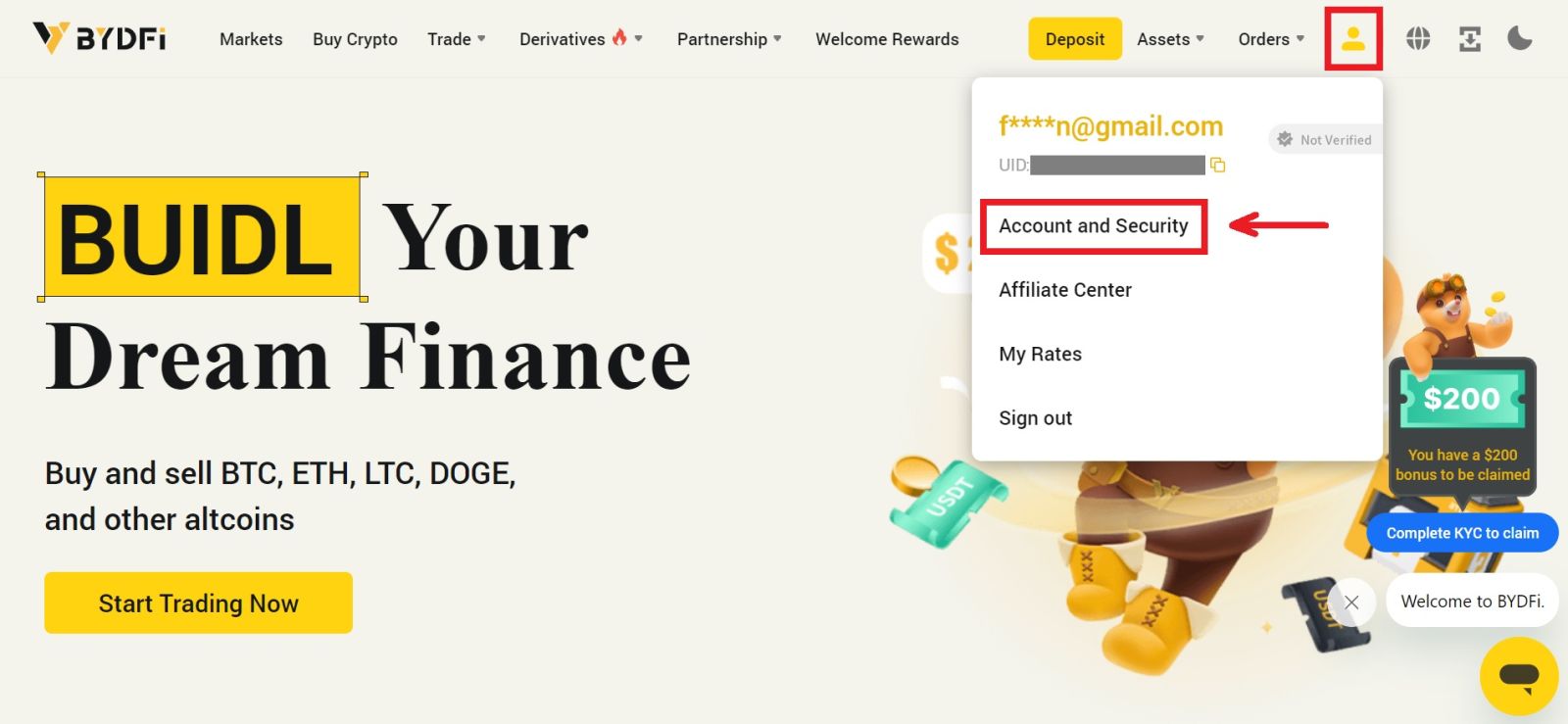 2. Fir Benotzer déi eng gebonnen Handysnummer, Fondspasswuert oder Google Authenticator schonn hunn, klickt w.e.g. op de Schalter Knäppchen. Wann Dir keng vun den uewe genannten Astellunge gebonnen hutt, fir d'Sécherheet vun Ärem Kont, maacht dat als éischt.
2. Fir Benotzer déi eng gebonnen Handysnummer, Fondspasswuert oder Google Authenticator schonn hunn, klickt w.e.g. op de Schalter Knäppchen. Wann Dir keng vun den uewe genannten Astellunge gebonnen hutt, fir d'Sécherheet vun Ärem Kont, maacht dat als éischt.
Klickt op [Sécherheetszentrum] - [Fondspasswuert]. Fëllt déi néideg Informatioun aus a klickt op [Confirméieren]. 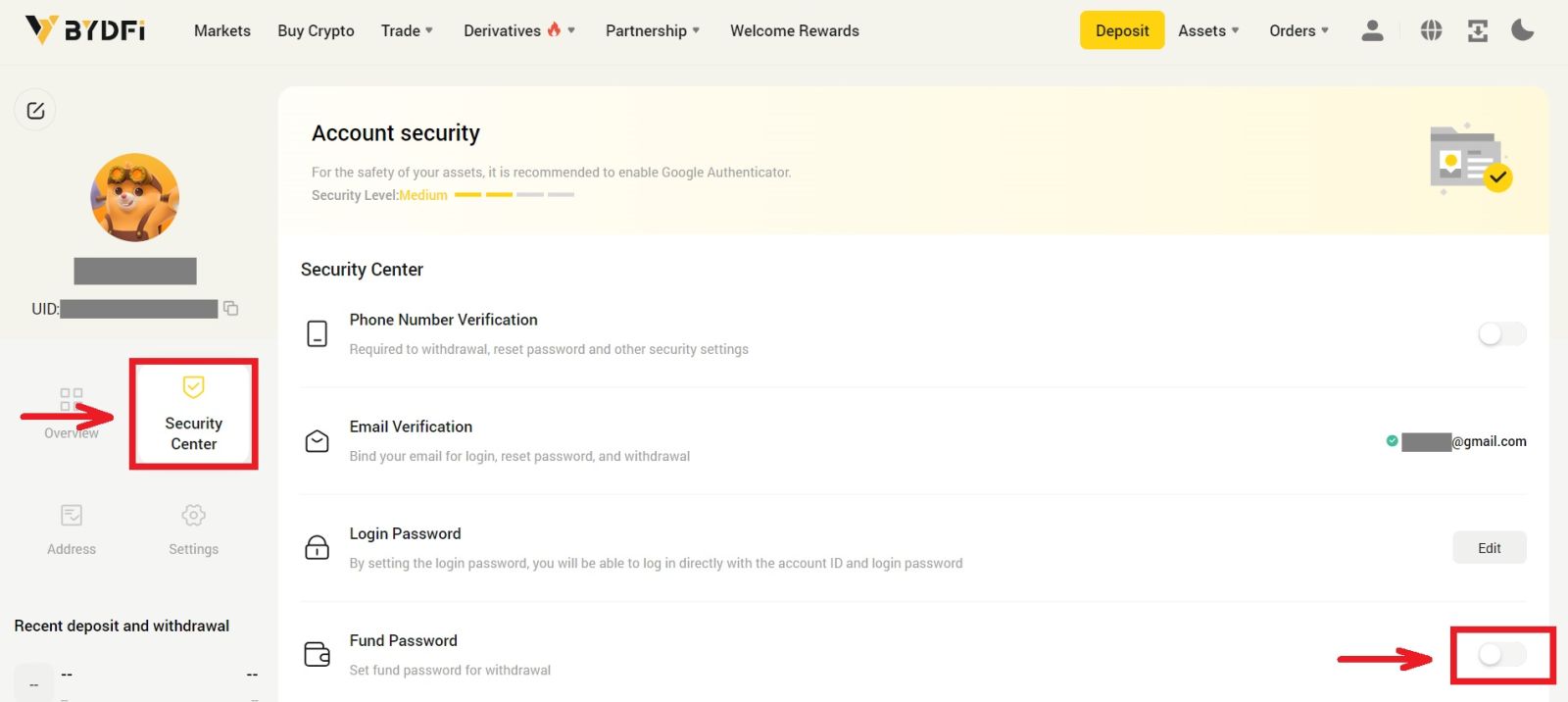
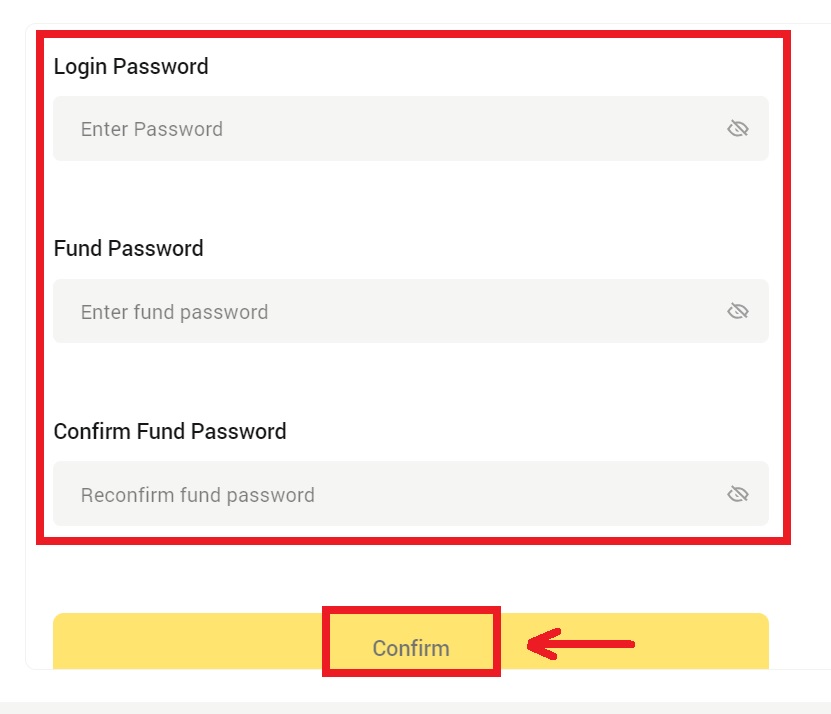
3. Liest w.e.g. d'Instruktioune op der Säit a klickt op [Code ass net verfügbar] → [E-Mail / Handysnummer ass net verfügbar, gëlle fir zréckgesat] - [Reset Confirm]. 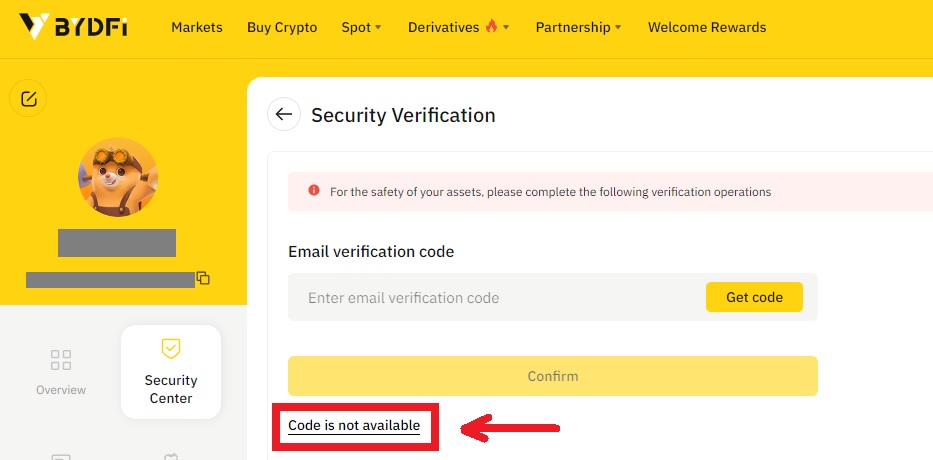
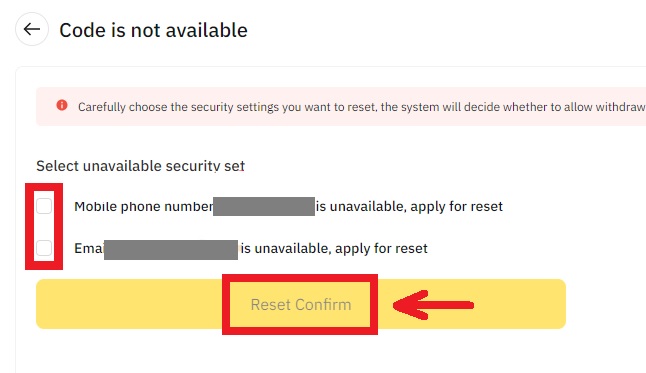
4. Gitt d'Verifikatiounscode wéi uginn, a bindt eng nei E-Mailadress / Handysnummer un Äre Kont.
Opgepasst: Fir d'Sécherheet vun Ärem Kont, wäert Dir auszeschalten fir 24 Stonnen nodeems Dir Är Email Adress / Handysnummer änneren.


